Page 1
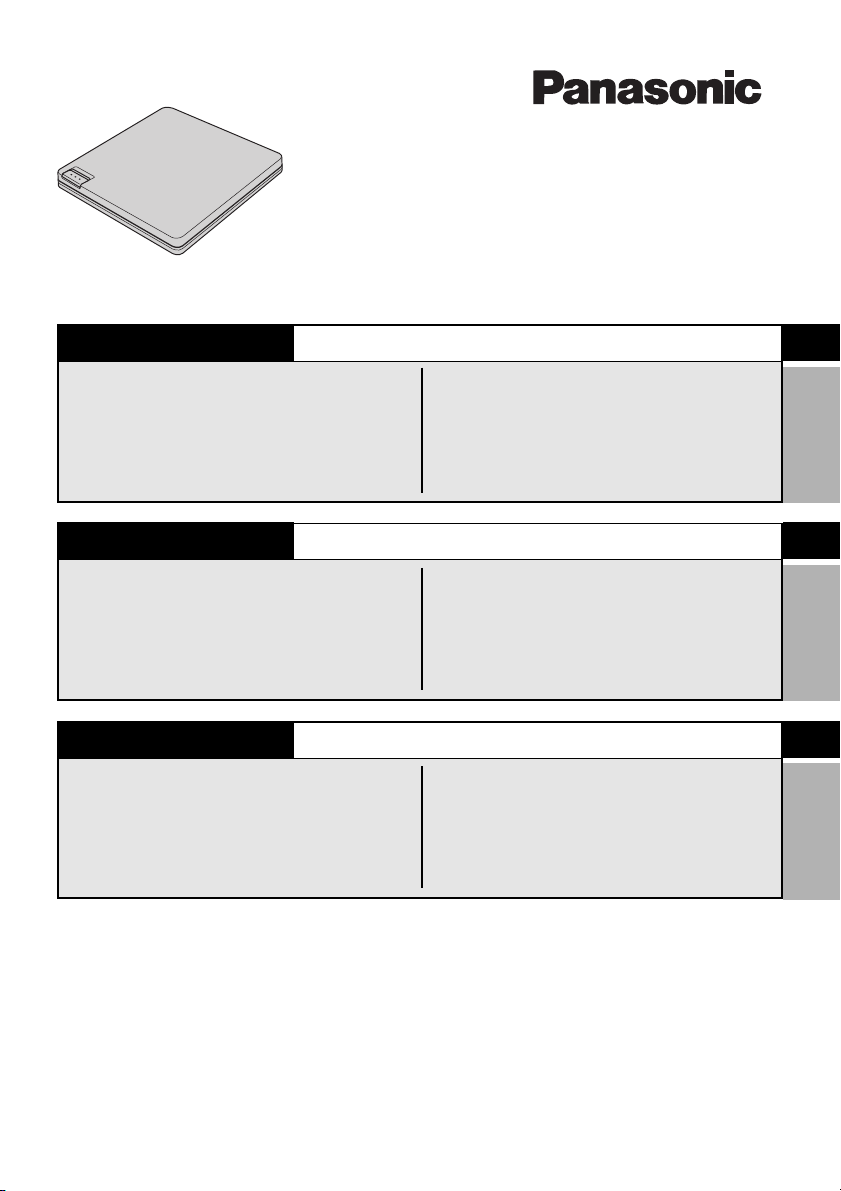
®
DVD-ROM & CD-R/RW Drive
CF-VDRRT3W
ENGLISH
Names and Functions of Parts ............
Introduction..........................................
Usage Precautions ..............................
Connections to the Computer ...........
Placing and Removing Discs ............
Installing the Software .......................
DEUTSCH
Anordnung und Funktion der Teile ...........
Einleitung ..........................................
Vorsichtshinweise zum Gebrauch .........
Anschluss an den Computer .............
Einlegen und Entfernen von Discs .........
Installieren der Software ...................
FRANÇAIS
Noms et fonctions des pièces .............
Introduction........................................
Précautions d’utilisation ....................
Raccordement à l’ordinateur .............
Introduction et retrait des disques ..........
Installation des logiciels ....................
OPERATING INSTRUCTIONS
BEDIENUNGSANLEITUNG
MODE D’EMPLOI
5
B’s Recorder/B’s CLiP .......................
8
PowerDVD .........................................
9
Using the Drive ..................................
11
Troubleshooting ................................
13
Specifications ....................................
14
5
B’s Recorder/B’s CLiP .......................
30
PowerDVD .........................................
31
Gebrauch des Laufwerks ..................
33
Störungsbeseitigung .........................
35
Technische Daten .............................
36
5
B’s Recorder/B’s CLiP .......................
53
PowerDVD .........................................
54
Utilisation du lecteur ..........................
56
Dépannage ........................................
58
Fiche technique .................................
59
E
18
22
25
26
28
D
40
44
47
48
51
F
63
67
70
71
74
Page 2
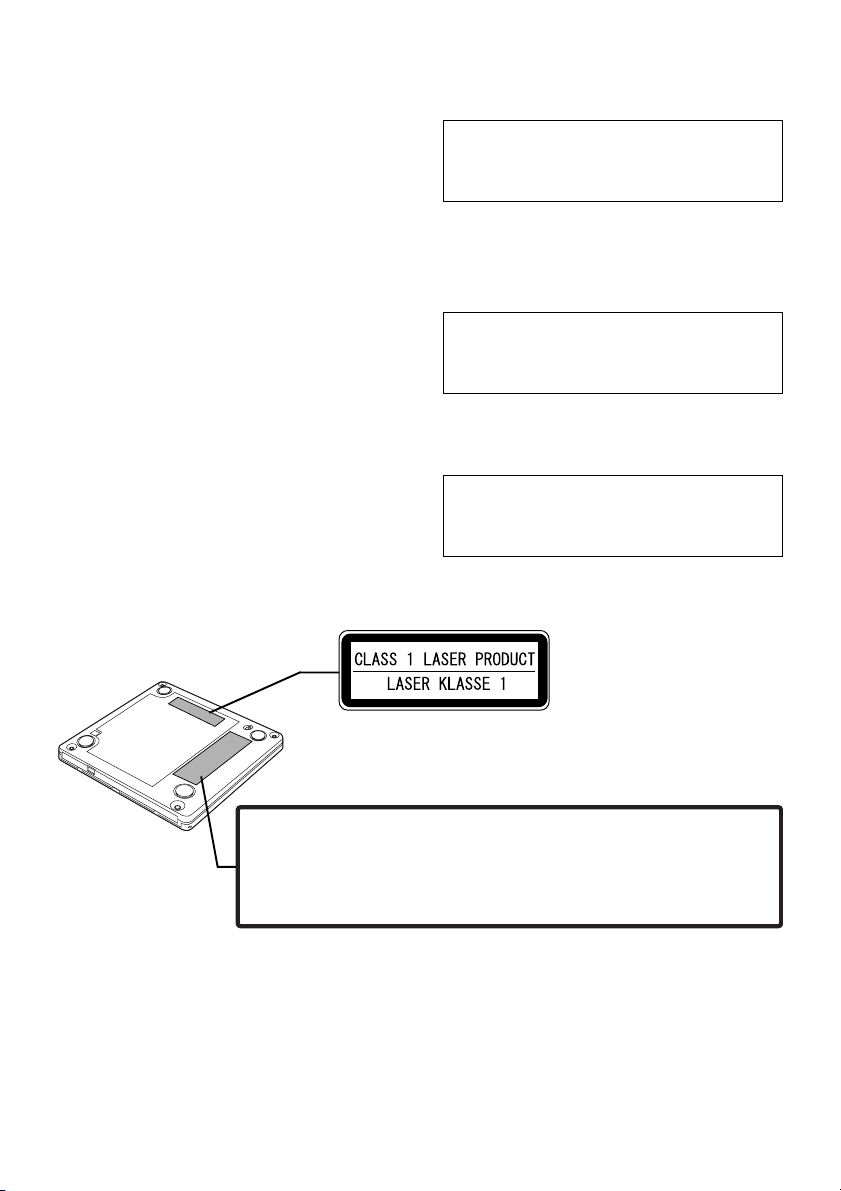
CAUTION!
THIS PRODUCT UTILIZES A LASER.
USE OF CONTROLS, ADJUSTMENTS OR PERFORMANCE OF PROCEDURES OTHER THAN THOSE
SPECIFIED HEREIN MAY RESULT IN HAZARDOUS
RADIATION EXPOSURE.DO NOT OPEN COVERS
AND DO NOT REPAIR YOURSELF.
REFER SERVICING TO QUALIFIED PERSONNEL
Laser properties of the Drive
Laser Class Class 1 (HHS and IEC 60825-1)
Wavelength for CD 784 nm
for DVD 662 nm
WARNUNG!
DIESES PROUKT ERZEUGT LASERSTAHLUNG.
DURCHFÜHRUNG ANDERER VORGÄNGE ALS DER HIER ANGEGEBENEN KANN ZU GEFÄHRLICHER
STRAHLUNG FÜHREN.REPARATUREN DÜRFEN
NUR VON QUALIFIZIERTEM FACHPERSONAL
DURCHGEFÜHRT WERDEN.
Lasereigenschaften des Laufwerks
Laserklasse:
Wellennäge für CD:
Klasse 1 (HHS und IEC
784
nm
60825-1
)
für DVD: 662 nm
AVERTISSEMENT!
CET APPAREIL UTILISE UN LASER.
L’UTILISATION DE COMMANDES OU DE RÉGLAGES OU L’EXÉCUTION DE PROCÉDURES AUTRES QUE
CELLES SPÉCIFIÉES ICI PEUVENT PROVOQUER UNE
EXPOSITION À DES RADIATIONS DANGEREUSES.
NE PAS OUVRIR LES COUVERCLES NI ESSAYER
DE RÉPARER SOI-MÊME.CONFIER TOUT TRAVAIL
D'ENTRETIEN À UN PERSONNEL QUALIFIÉ.
Propriétés du faisceau laser de ce lecteur
Faisceau laser : Classe 1 (HHS et IEC 60825-1)
Longueur d’onde
Pour les CD 784 nm
Pour les DVD 662 nm
CAUTION
CLASS 3B VISIBLE AND INVISIBLE LASER RADIATION WHEN OPEN. AVOID EXPOSURE TO THE BEAM.
ATTENTION
CLASSE 3B RAYONNEMENT LASER VISIBLE ET INVISIBLE EN CAS D’OUVERTURE.
EXPOSITION DANGEREUSE AU FAISCEAU.
VORSICHT
KLASSE 3B SICHTBARE UND UNSICHTBARE LASERSTRAHLUNG, WENN ABDECKUNG GEÖFFNET.
NICHT DEM STRAHL AUSSETZEN.
ADVARSEL
KLASSE 3B SYNLIG OG USYNLIG LASERSTRÅLING VED ÅBNING UNDGÅ UDSÆTTELSE FOR STRÅLING.
ADVARSEL
KLASSE’3B SYNLIG OG USYNLIG LASERSTRÅLING NÅR DEKSEL ÅPNES UNNGÅ EKSPONERING FOR STRÅLEN.
VARNING
KLASS 3B SYNLIG OCH OSYNLIG LASERSTRÅLNING NÄR DENNA DEL ÄR ÖPPNAD. STRÅLEN ÄR FARLIG.
VAR O!
AVATTAESSA OLET ALTTIINA LUOKAN 3B NÄKYVÄLLE JA NÄKYMÄTTÖMÄLLE LASERSÄTEILYLLE, ÄLÄ KATSO SÄTEESEEN.
2
Page 3
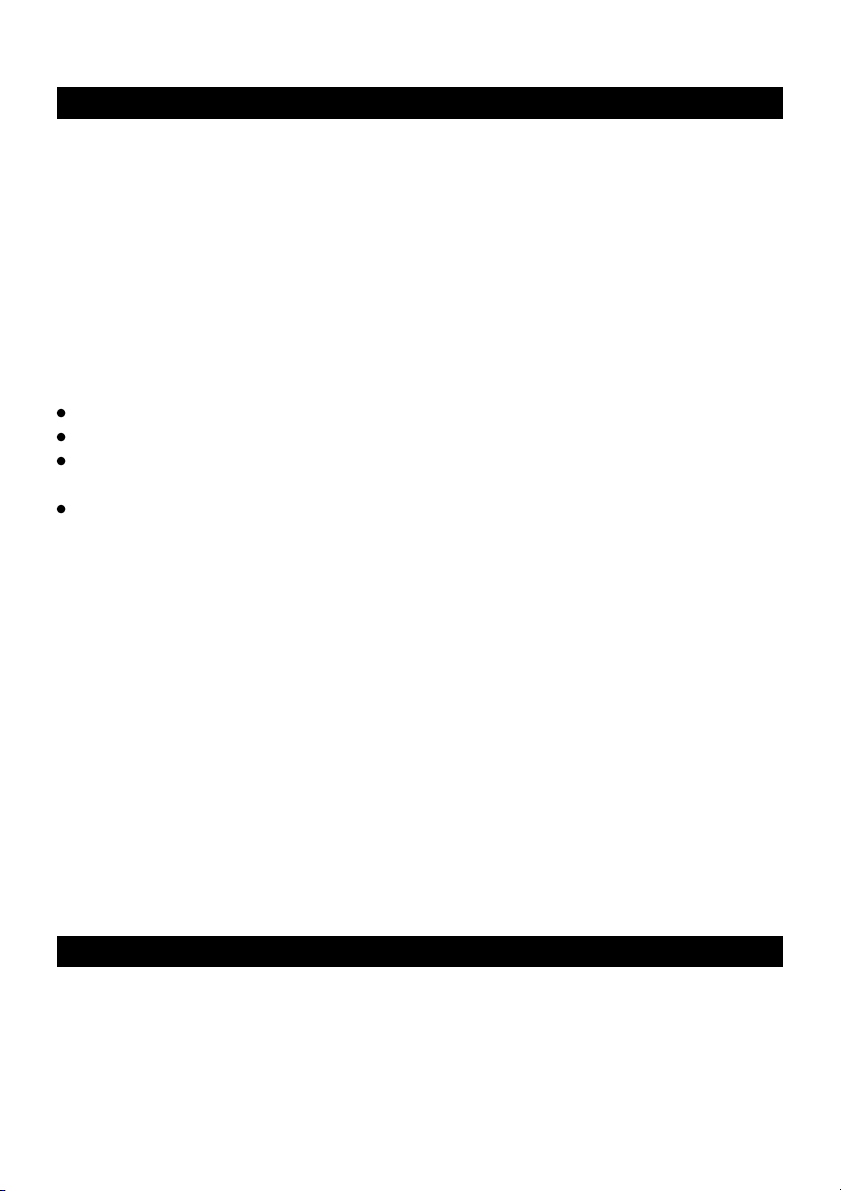
For U.S.A.
Federal Communications Commission Radio Frequency Interference Statement
Note: This equipment has been tested and found to comply with the limits for a Class B
digital device, pursuant to Part 15 of the FCC Rules. These limits are designed to provide
reasonable protection against harmful interference in a residential installation. This equipment generates, uses and can radiate radio frequency energy and, if not installed and used in
accordance with the instructions, may cause harmful interference to radio communications.
However, there is no guarantee that interference will not occur in a particular installation. If
this equipment does cause harmful interference to radio or television reception, which can be
determined by turning the equipment off and on, the user is encouraged to try to correct the
interference by one or more of the following measures:
Reorient or relocate the receiving antenna.
Increase the separation between the equipment and receiver.
Connect the equipment into an outlet on a circuit different from that to which the receiver
is connected.
Consult the Panasonic Service Center or an experienced radio/TV technician for help.
Warning
To assure continued compliance, use only shielded interface cables when connecting to a
computer or peripheral. Also, any changes or modifications not expressly approved by the
party responsible for compliance could void the user’s authority to operate this equipment.
This device complies with Part 15 of the FCC Rules. Operation is subject to the following
two conditions:
(1) This device may not cause harmful interference, and
(2) This device must accept any interference received, including interference that may cause
undesired operation.
Responsible Party: Panasonic Corporation of North America
One Panasonic Way
Secaucus, NJ 07094
Tel No:1-800-LAPTOP5 (1-800-527-8675)
For Canada
This Class B digital apparatus complies with Canadian ICES-003.
Cet appareil numérique de la classe B est conforme à la norme NMB-003 du Canada.
3
Page 4
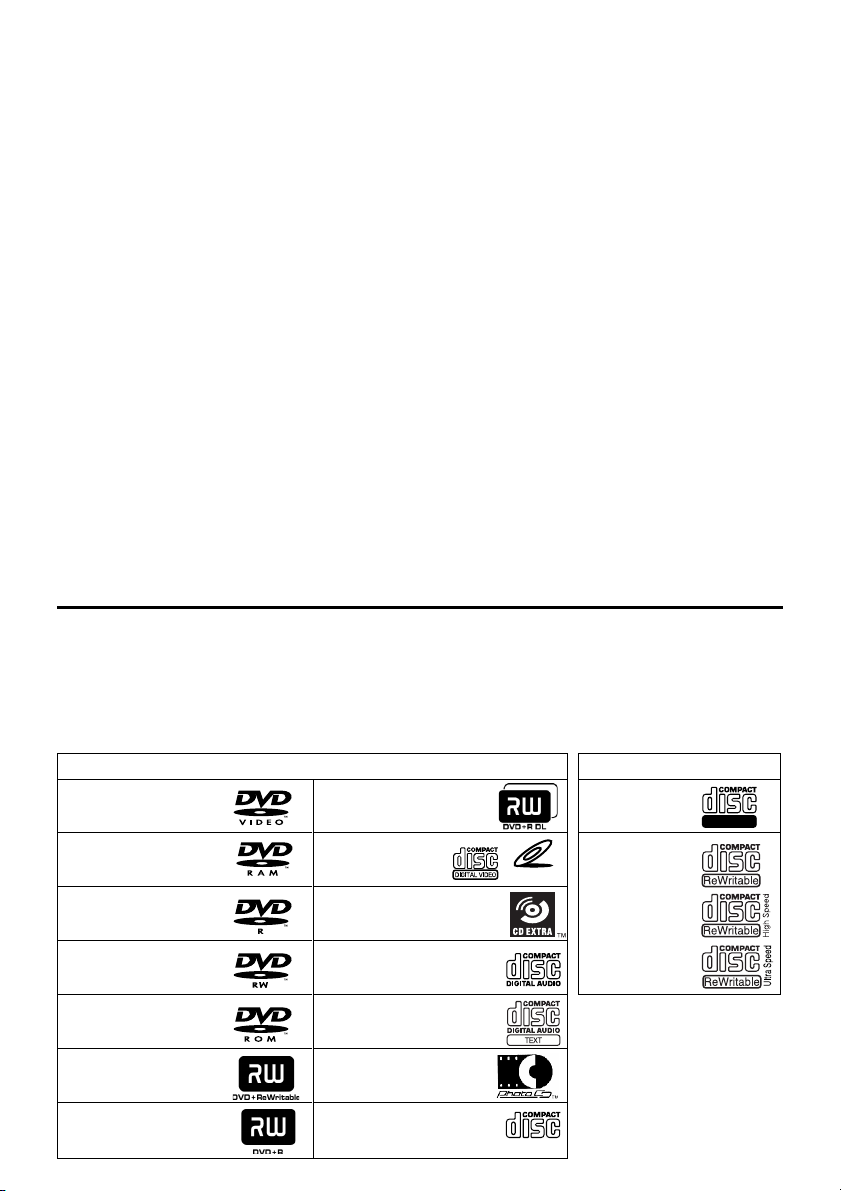
Compliance Notice - CE Mark
This equipment is in conformance with the requirements of the European Council Directive
listed below:
73/23/EEC Low Voltage Directive with amendment 93/68/EEC
89/336/EEC EMC Directive with amendments 92/31/EEC and 93/68/EEC
Übereinstimmungserklärung - CE-Marke
Diese Ausrüstung erfüllt die Anforderungen der unten angegebenen EC-Direktive:
73/23/EEC Niederspannungsdirektive mit Abänderung 93/68/EEC
89/336/EEC EMC-Direktive mit Abänderungen 92/31/EEC und 93/68/EEC
Avis de comformité - Marque CE
Cet équipement est conforme aux conditions des Directives de la Commission européenne
mentionnées ci-dessous:
73/23/EEC Directive sur la basse tension y compris la modification 93/68/EEC
89/336/EEC Directive CEM y compris les modifications 92/31/EEC et 93/68/EEC
■ Discs bearing any of the following logos can be used with this drive.
■ Mit diesem Laufwerk konnen alle Discs abgespielt werden, die mit den unten
abgebildeten Logos gekennzeichnet sind.
■ Les disques qui portent l’un ou l’autre des logos suivants peuvent être utilisés
avec ce lecteur.
Read/Play Write/Read/Play
DVD-VIDEO
DVD-RAM
DVD-R
DVD-RW
DVD-ROM
+RW
+R
+R DL
VIDEO CD
CD-EXTRA
CD DIGITAL AUDIO
CD-TEXT
Photo CD
CD-ROM
CD-R
CD-RW
VIDEO CD
4
Recordable
Page 5
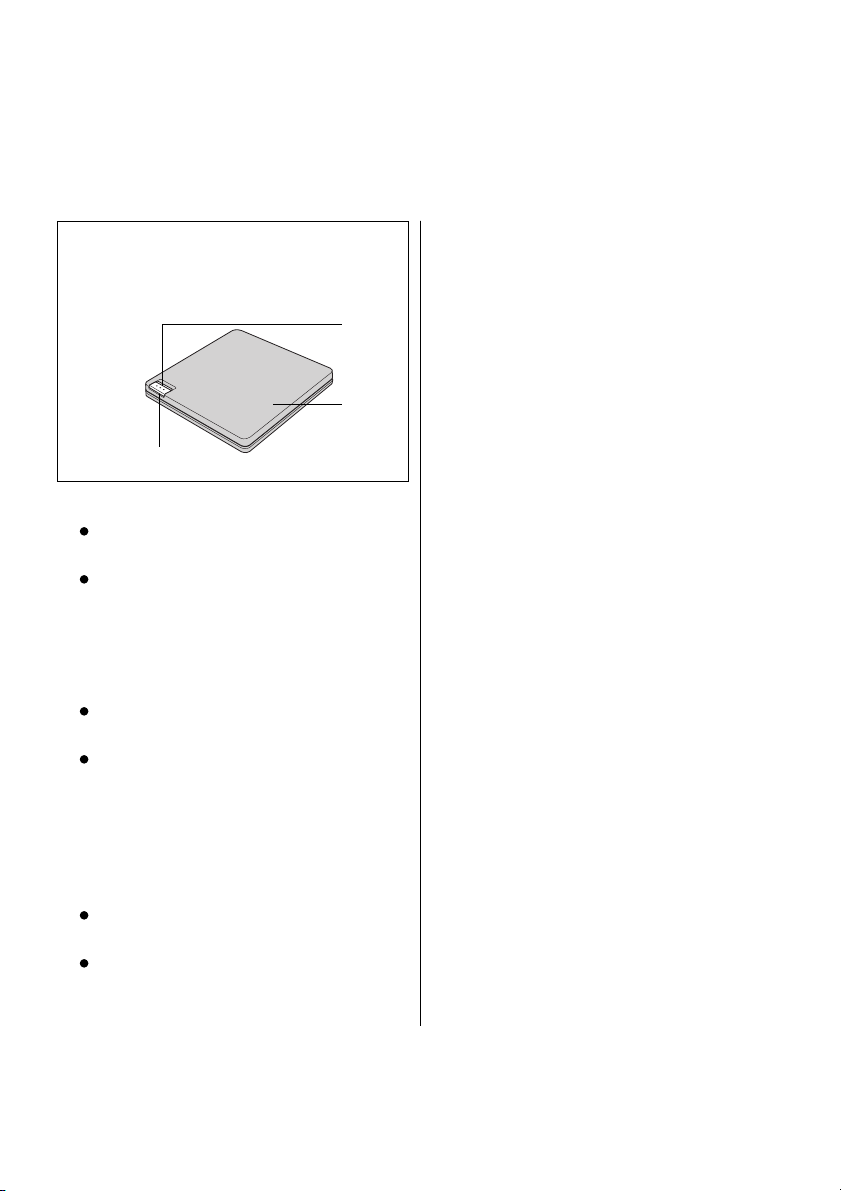
■ Names and Functions of Parts
■ Anordnung und Funktion der Teile
■ Noms et fonctions des pièces
■ Top panel
■ Oberseite
■ Panneau supérieur
(A)
(B)
(C)
(A)■ Indicator
Green:
Drive’s power is on.
Orange:
Data is being read/written.
It turns green temporarily when the
*
SmoothLink function is used.
■ Anzeigeleuchte
Leuchtet grün:
Das Laufwerk ist eingeschaltet.
Leuchtet orangefarben:
Die Daten werden gelesen/geschrieben.
Die Anzeigeleuchte leuchtet
*
vorubergehend grun, wenn die
SmoothLink-Funktion verwendet wird.
■ Témoin
Vert:
Le lecteur est allumé
Orange:
Les donnees sont en cours de lecture/
ecriture.
Il devient vert temporairement lorsque
*
la fonction SmoothLink est utilisee.
(B)
■ Disc cover
■ Disc-Fachdeckel
■
Couvercle du logement à disque
(C)■ Open button [OPEN]
■ Öffnungstaste [OPEN]
■ Touche d’ouverture [OPEN]
5
Page 6
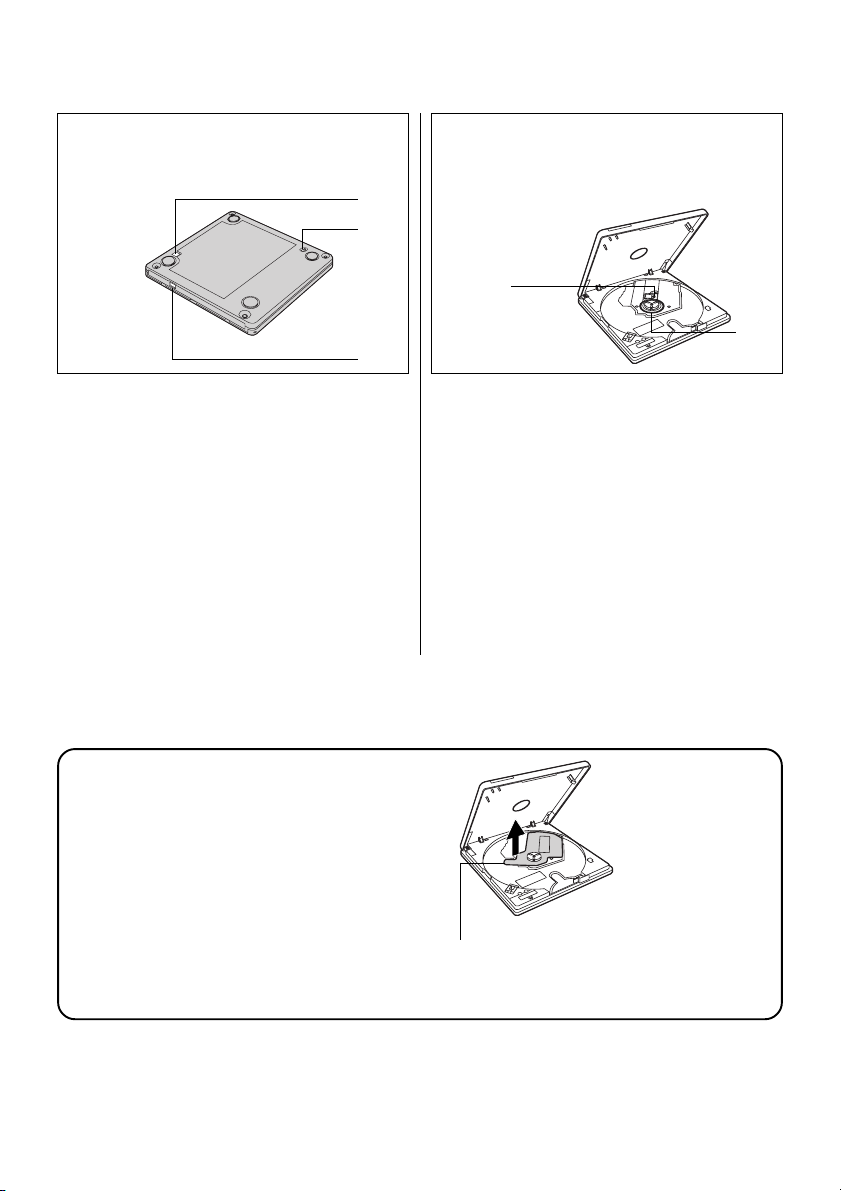
■ Bottom panel
■ Unterseite
■ Panneau inférieur
(D)
(E)
(F)
■ When disc cover is open
■ Bei geoffnetem Disc-Fachdeckel
■ Lorsque le couvercle du logement à
disque est ouvert
(G)
(H)
(D)■ Mode switch
■ Betriebsartenschalter
■ Commutateur de mode
(E)■ Emergency open lever
■ Notöffnungshebel
■ Loquet d’ouverture de secours
(F) ■ Interface connector
■ Schnittstellenanschluss
■ Connecteur d’interface
■ Before use, be sure to remove
the lens protective sheet.
■ Achten Sie vor der erstmaligen
Inbetriebnahme des Laufwerks
unbedingt darauf, diese
Schutzfolie zu entfernen.
Avant d’utiliser le lecteur,
■
assurez-vous d’avoir retiré la
feuille protectrice de la lentille.
(G)■ Lens
■ Abtasterlinse
■ Lentille
(H)■ Turntable
■ Drehteller
■ Plateau
■ Lens protective sheet
■ Schutzfolie für Abtasterlinse
■ Feuille protectrice de la lentille
6
Page 7

■ Applicable models
This drive is an option which is specially designed to be used with the following Panasonic
personal computers. No guarantees are made for its operation if it is connected to any
other personal computer.
CF-18 series*
1
CF-T1 and CF-T2 series
CF-R1*2 series
CF-M34C, CF-M34V, CF-M34U, CF-M34R
*1 The drive cannot be used together with a port replicator (CF-VEB181).
*2 The USB ports on the right side of the CF-R1 series body cannot be used for connecting
the drive.
■ Zutreffende Modelle
Dieses Laufwerk ist eine Option, die speziell für die Verwendung mit der folgenden
Panasonic-Personalcomputern konzipiert wurde. Wir übernehmen keine Garantie, falls
das Laufwerk an andere Personalcomputer angeschlossen wird.
Serie CF-18*
3
Serien CF-T1 und CF-T2
Serien CF-R1*
4
CF-M34C, CF-M34V, CF-M34U, CF-M34R
*3 Das Laufwerk kann nicht zusammen mit einem Portreplikator (CF-VEB181) verwendet
werden.
*4 Die USB-Anschlüsse auf der rechten Seite der Geräte der Serie CF-R1 können nicht für
den Anschluss des Laufwerks verwendet werden.
■ Modèles applicables
Ce lecteur est une option et il est spécialement conçu pour être utilisé avec les ordinateurs
personnels Panasonic suivants. Son fonctionnement n’est pas garanti s’il est raccordé à un
autre ordinateur personnel.
Série CF-18*
5
Séries CF-T1 et CF-T2
Séries CF-R1*
6
CF-M34C, CF-M34V, CF-M34U, CF-M34R
*5 Le lecteur ne peut pas être utilisé avec un duplicateur de port (CF-VEB181).
*6 Les ports USB sur le côté droit du boîtier de la série CF-R1 ne peuvent pas être utilisés
pour raccorder le lecteur.
7
Page 8
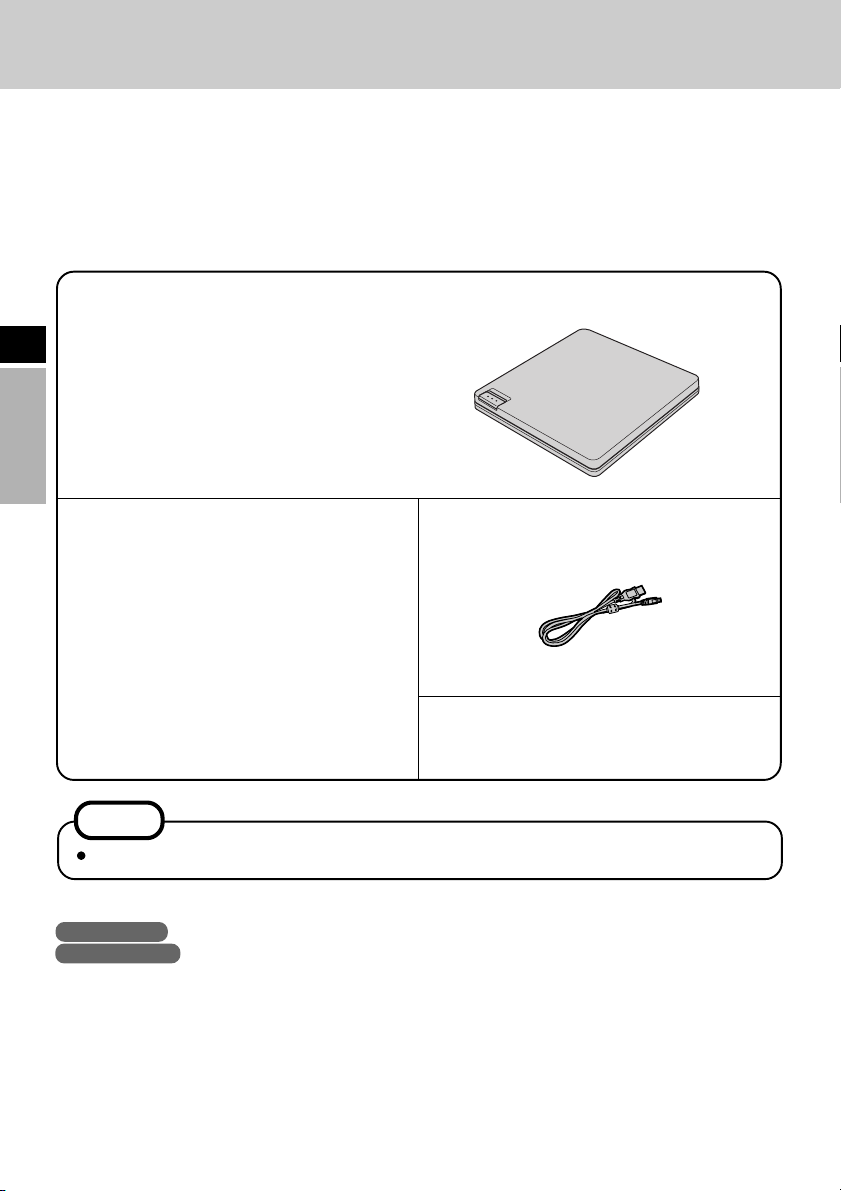
Introduction
Thank you for purchasing the DVD-ROM & CD-R/RW Drive for the Panasonic notebook
computer series.
This drive connects to the computer through the USB Interface.
Store this manual in a safe place after reading it.
DVD-ROM & CD-R/RW Drive ........... 1
E
Utility Disc
(CD-ROM)
B’s Recorder GOLD8 BASIC (hereafter,
B’s Recorder),
B’s CLiP 6 (hereafter, B’s CLiP),
PowerDVD 6 (hereafter, PowerDVD)
...................................... 1
Interface Cable
(USB)
............................. 1
Operating Instructions
(This book)
............... 1
NOTE
To play MPEG2 files, be sure to use PowerDVD.
[Illustration in this manual]
Windows XP
Windows 2000
Microsoft and Windows are registered trademarks of Microsoft Corporation in the United States
and/or other countries.
PowerDVD
SmoothLink is a registered trademark of Matsushita Electric Industrial Co., Ltd.
indicates Microsoft® Windows® XP Professional Operating System.
indicates Microsoft® Windows® 2000 Professional Operating System.
™
is a trademark of CyberLink, Corp.
8
Page 9
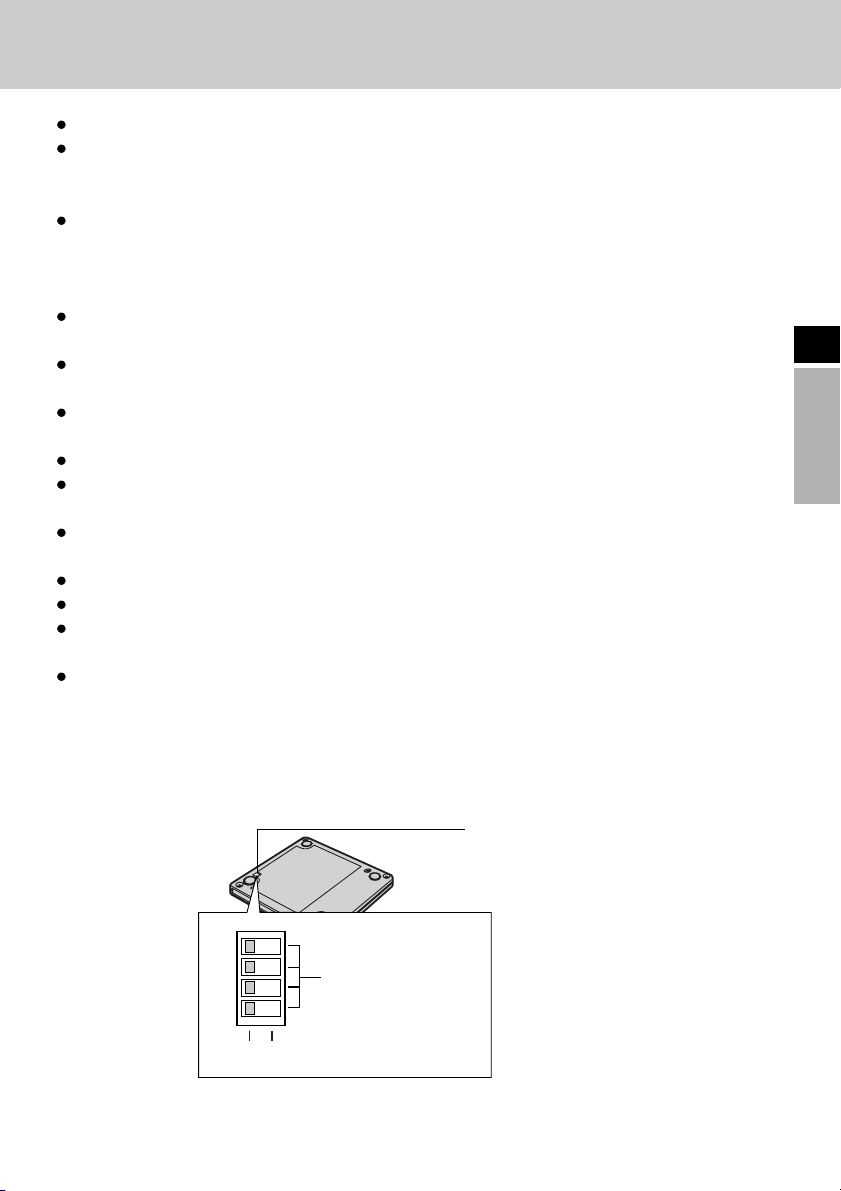
Usage Precautions
Do not place items other than discs in the drive.
Do not leave the disc cover in the open position or touch the lens.
Under some conditions, dust may build up on the lens, or on a disc. This may result in a
read or write malfunction.
Do not open the drive or move the computer while the drive is being accessed. Doing so
could cause it to malfunction.
In addition, after running an application involving access to a disc, do not open the drive
or remove the disc until the application has been closed.
Do not expose the drive to excessive smoke that may leave a residue, i.e. oil smoke, or
tobacco smoke. Doing so could shorten the life of the drive lens.
We recommend cleaning the drive lens with an air puffer used for camera lenses. (Do not
use any spray-type of lens cleaning products.)
Never insert foreign objects such as paper clips into the drive. Doing so could cause it to
malfunction.
Do not use discs that have become deformed, warped, or are not completely round.
Do not touch the interface cable while the drive is being accessed. Doing so may cause
the drive and/or computer to malfunction.
In the case of DVD-RAM, only non-cartridge discs or removable cartridge discs can be
used.
If the computer has both USB2.0 and USB1.1 ports, use the USB2.0 port.
When connection is made to the USB1.1 port, the drive functions as a USB1.1 drive.
When the drive is used as a USB1.1 drive, the picture and sound playback of DVD-Video
discs may be interrupted and may not play smoothly.
For AutoPlay CDs:
• If an AutoPlay CD does not start after the computer resumes from the standby or hibernation modes, remove the disc from the drive, then reinsert the disc again after a 15 second
wait.
• An AutoPlay CD may start during file access, depending on the status of the disc.
E
Bottom panel
1
2
3
4
OFF
ON
Initial setting
Mode Switches
Set all Mode Switches to OFF
when the drive is in use.
9
Page 10
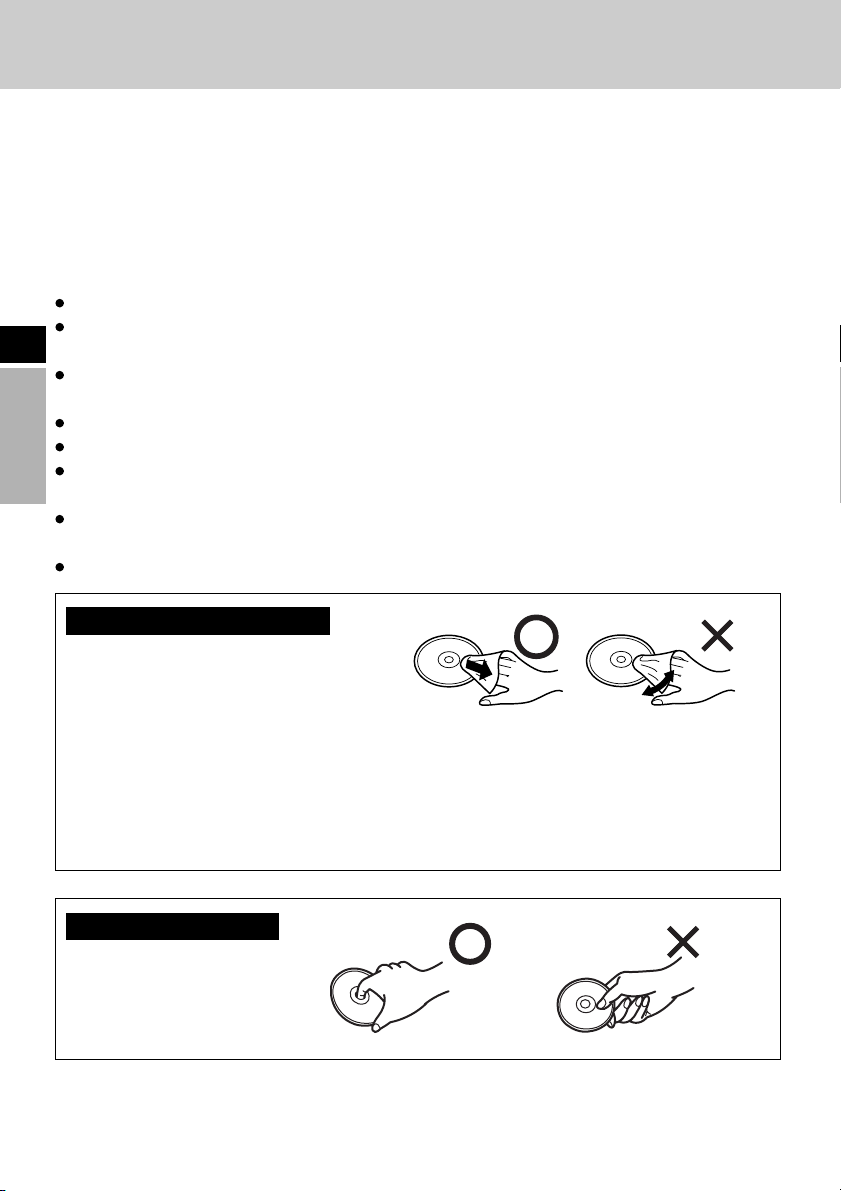
Usage Precautions
Handling Discs with Care:
Before using discs, carefully read through the Operating Instructions, the instructions for
handling the discs, and whatever is written on the disc packaging.
If the discs are not handled properly, they may become dirty or scratched, the writing speed
may be reduced or data may not be recorded or played back properly. Other damage may
result including drive failures.
Keep the following precautions.
Do not touch the data surface.
Keep the disc surfaces clean and free from dirt, dust and fingerprints, and do not allow
E
them to become scratched.
Do not write on the surface of the disc with a ballpoint pen or other writing instrument nor
paste any paper to it.
Do not drop, bend, or place heavy objects on top of discs.
Do not place or store discs in locations exposed to heat, direct sunlight, humidity or dust.
If the disc is brought from a cold into a warm environment, moisture may form on the disc.
Wipe this moisture off with a soft, dry, lint-free cloth before using the disc.
When discs are not actually being used, make sure to keep them inside their protective
cases or cartridges.
If the disc becomes dirty, clean it with the followings.
To remove dirt from a disc
<For read-only discs>
Wipe a disc with a dry, soft cloth from
the center toward the edges.
If the disc heavily gets dirty, wipe a disc
with a moist, soft cloth from the center toward the edges, and then wipe it again with a
dry cloth to take up remaining moisture.
<For recordable/rewritable discs>
Use the Panasonic disc cleaner to clean these discs.
Do not use a cloth, CD cleaners or any other such cleaners under any circumstances.
How to hold the disc
10
Page 11
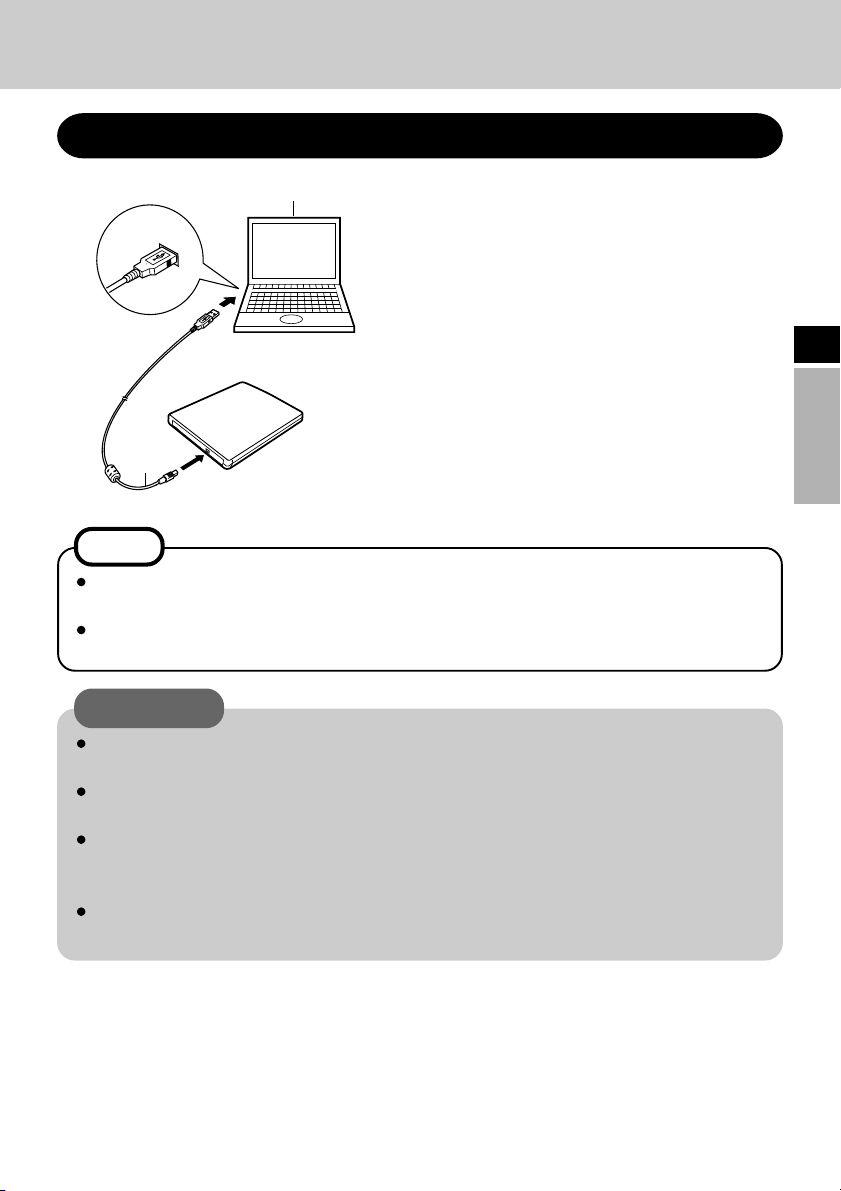
Connections to the Computer
Connection
1
1
3
(Example of connections)
2
NOTE
The drive’s on/off power operations are coupled to the computer so that when the
computer is turned on or off, the drive will be automatically turned on or off.
The drive’s power is automatically turned on or off by connecting or disconnecting the interface cable.
Turn your computer on.
2
Connect the end of the interface
cable (included) with the smaller
of the two plugs to the drive’s
interface connector.
3
Connect the end of the interface
cable with the larger of the two
plugs to the computer’s USB port.
The drive’s power is now turned on
automatically, and the indicator lights up
in green.
E
CAUTION
Do not connect any other cable in place of the interface cable which is supplied
with the drive. Doing so may damage the drive and/or computer.
Connect the drive directly to the computer. No guarantees can be made for the operation if it is connected via a USB hub.
The disc cover will not be locked in place even if an attempt is made to close the disc
cover while it remains ajar. In a case like this, open it up all the way, and then close
it.
When using this drive with USB bus power, we recommend using this drive alone
(other than PCMCIA Card, USB mouse, USB keyboard, etc.).
11
Page 12
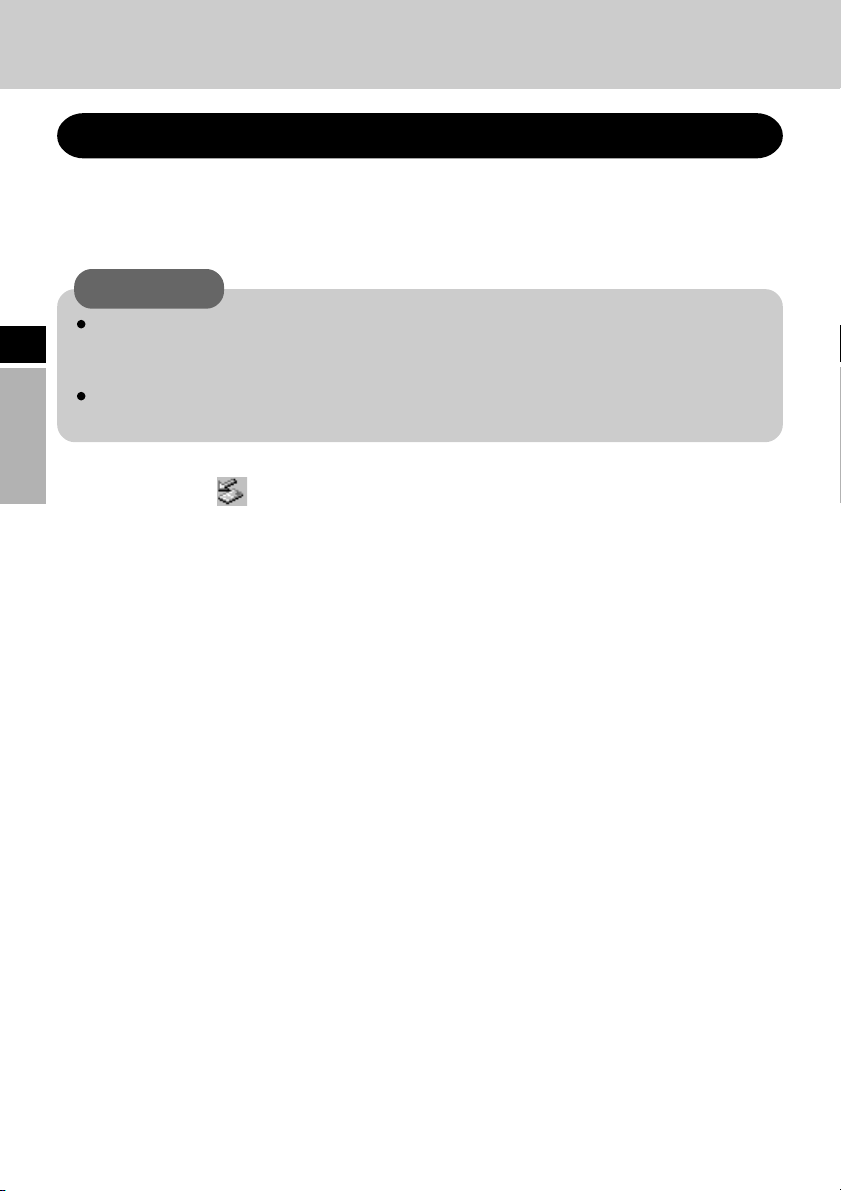
Connections to the Computer
Disconnecting the cable
Before disconnecting the interface cable, complete the data writing using the writing software and the data reading as well as the music playback and other operations, and remove
the disc (media) from the drive.
CAUTION
When using a CD-RW disc with “B's CLiP,” move the cursor to the “B’s CLiP”
E
icon on the taskbar and right-click it, select [Eject], and then disconnect the interface cable.
Be sure to follow the procedure below. Unless the correct procedure is observed, it
may not be possible to use the drive when the drive is connected next time.
1
Double-click on the taskbar and select [USB Mass Storage Device],
then select [Stop].
(When the interface cable has been removed after the computer is turned off, this step is
not necessary.)
2
Select [GENERIC CDRCB06 USB Device], then select [OK].
3
Remove the interface cable.
Select [Close].
12
Page 13
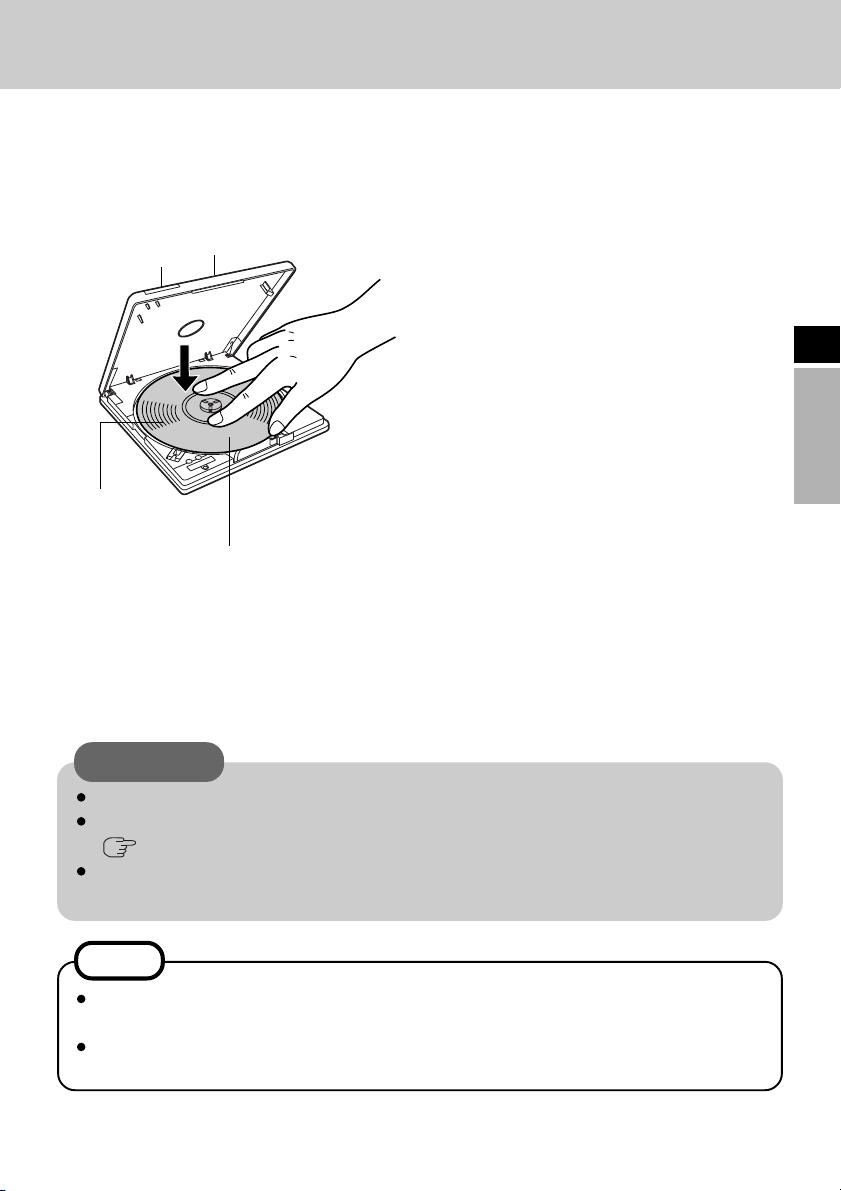
Placing and Removing Discs
This drive’s disc cover is designed to be opened electrically. When power is not supplied
to the drive, the disc cover will not open even when the open button is pressed.
1
Turn on the drive’s power.
The drive’s on/off power operations are
3
2
4
Title-side up
coupled to the computer so that when
the computer is turned on or off, the
drive will be automatically turned on or
off.
2
Press the open button.
The disc cover opens slightly.
(The disc cover can also be opened by
selecting [Eject] from the application
software.)
3
Open the disc cover fully.
4
Insert the disc.
Use your fingers to press the part near
the disc center down until the disc is
secured in place.
<Removing the disc>
Check that the disc has stopped turning
completely, and remove it by pressing
down on its center part while clasping
its outer edge and lifting it free.
5
Close the disc cover.
E
CAUTION
Set the disc correctly. Otherwise, it may spin off and be damaged as a result.
If power is not supplied to the drive, slide the emergency open lever.
( page 6 (E)).
If you want to remove discs when a program is being used, exit the program, and
check that the drive's indicator does not light up in orange.
NOTE
Since the disc cover is locked while a B’s CLiP formatted disc is being used,
select [Eject] from the icon displayed on the taskbar to release the lock.
While data is being written, the indicator lights up and the disc cover is locked:
therefore, the disc cover cannot be opened during data writing.
13
Page 14
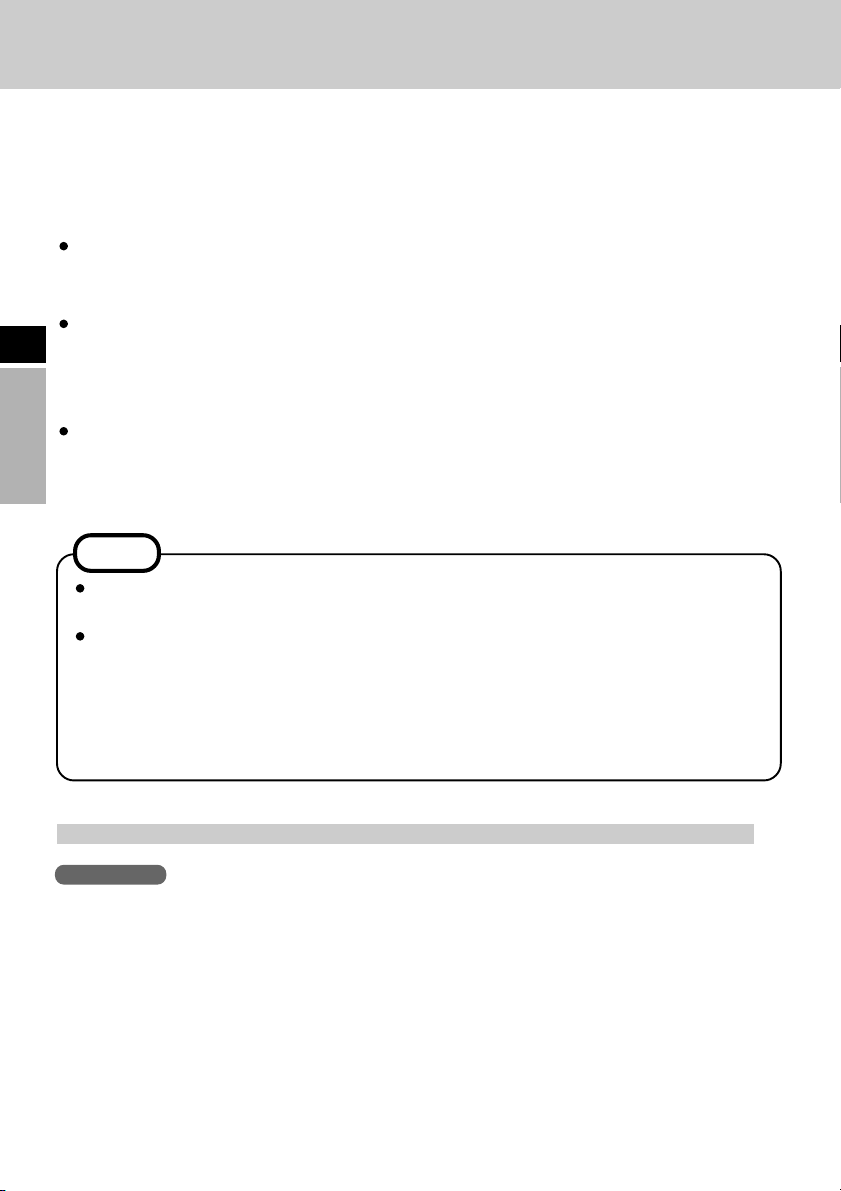
Installing the Software
This drive is provided with the following software. Install it from the Utility Disc.
If the software program’s license agreement screen appears during the installation process,
carefully read the agreement, and proceed with the installation.
Recording software (B’s Recorder GOLD)
Using operations similar to those used with Explorer, this software enables data to be
written on CD-R and CD-RW discs. (Manufacturer: B.H.A.)
Packet writing software (B’s CLiP)
E
This system-resident writing software enables data to be moved, saved and deleted by
means of drag & drop operations, which are just like those performed with floppy
disks, without having to start up any other software. (Manufacturer: B.H.A.)
DVD-Video play software (PowerDVD)
This easily operated DVD player is used to play DVD titles or video CDs.
(Manufacturer: CyberLink, Corp.)
NOTE
It may not be possible to play the titles or discs smoothly if this software is used
with USB1.1.
If an old version of the writing software or DVD-Video play software or writing
software made by other companies or software with the same functions is already installed on your computer, delete it before proceeding to install the software.
If the accessory packet writing software is installed alongside existing packet
writing software made by another company, the software may not work properly.
Before installing the software (B's Recorder/B's CLiP)
Windows XP
Select [(x:)]*1 in [start] - [My Computer] with the right button, select [Properties] - [Recording], then delete the check mark for [Enable CD recording on this drive].
(Delete the check mark for [Enable CD recording on this drive] every time a new user is
added.)
*1 “x” is this drive letter of this drive. Change this to match the drive letter on your own
computer.
14
Page 15
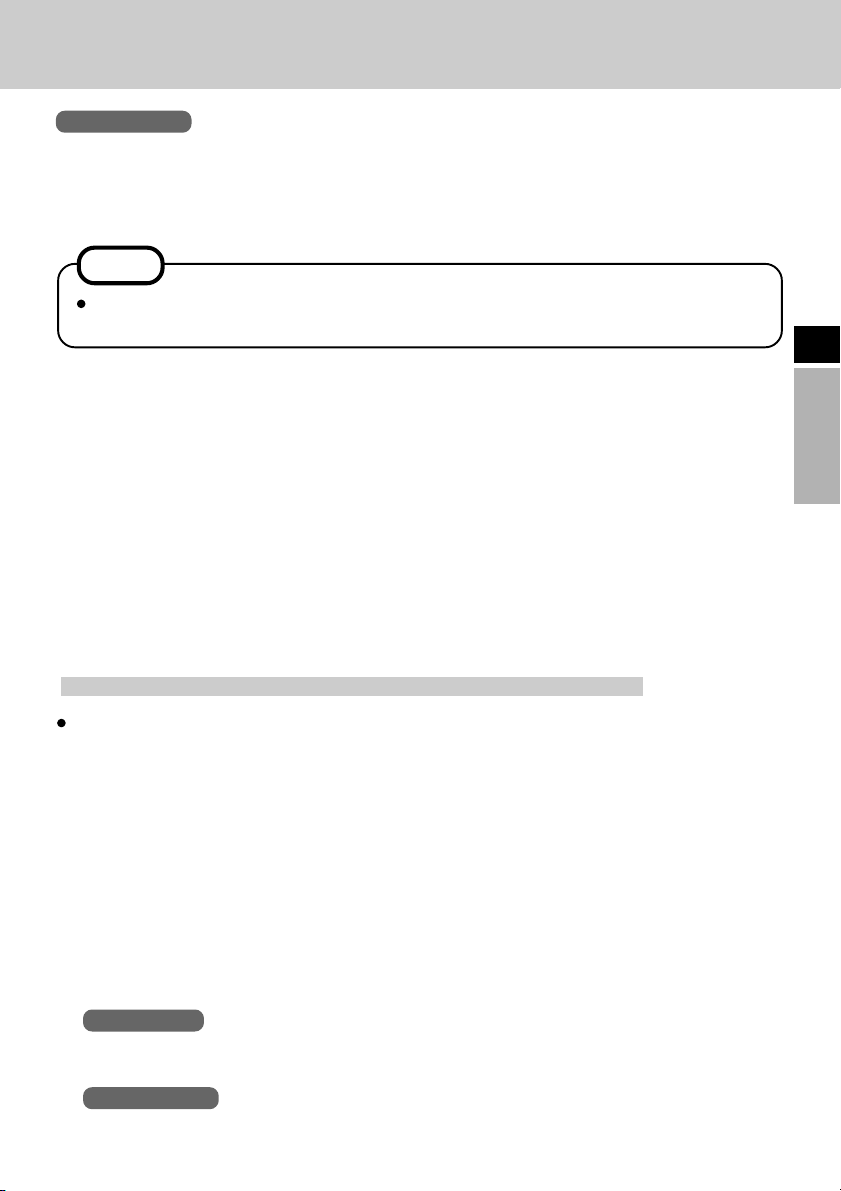
Windows 2000
Select [Start] - [Settings] - [Control Panel] - [Add/Remove Programs] to check which version of Windows Media Player is provided on your computer, and then follow the steps
below to uninstall Adaptec CD-Burning Plug-in.
<When Windows Media Player 7 is installed or operating system is MUI (Multilingual User Interface) >
NOTE
If PowerDVD is installed when the operating system used is not MUI, Windows
Media Player will be updated to Windows Media Player 9.
E
1
Insert the Utility Disc into the drive.
Setup starts up automatically, and the setup screen appears.
2
Select [Windows Media Player9 (English)] to update to Windows Media Player 9.
3
Follow the instruction below <When Windows Media Player 9 is installed> to uninstall
the Adaptec CD-Burning Plug-in.
<When Windows Media Player 9 is installed>
1
Select [Start] - [Run], input
[rundll32 advpack.dll,LaunchINFSection C:\winnt*1\inf\roxio.inf,uninstall], and select
[OK].
2
At [Advanced INF Install] screen, select [OK].
*1C:\winnt denotes the folder where Windows is installed. A different letter may be input for the
drive instead of C depending on which letters are assigned to which drives for use.
Before installing the software (PowerDVD)
Take steps to ensure that no other player software is allowed to coexist with PowerDVD.
It may not be possible to play images properly if any player software other than PowerDVD
is installed. There are some DVD-Videos available on the market that work by installing their own player software when they are played. In the case of such a DVD, be
absolutely sure to abort the installation of the player software as soon as the installation
start screen appears. If the software is installed by mistake and the images cannot be
played properly, take the following action and see if it remedies the situation.
• Specify PowerDVD if the DVD’s player software settings enable PowerDVD to be
specified for playing the DVD.
• Uninstall the DVD’s player software which has been installed.
(Refer to the DVD-Video’s instructions for the name of the player software which is to
be uninstalled.)
Windows XP
Uninstall the player software by selecting [start] - [Control Panel] - [Add or Remove
Programs].
Windows 2000
Uninstall the player software by selecting [Start] - [Settings] - [Control Panel] - [Add/
Remove Programs].
15
Page 16
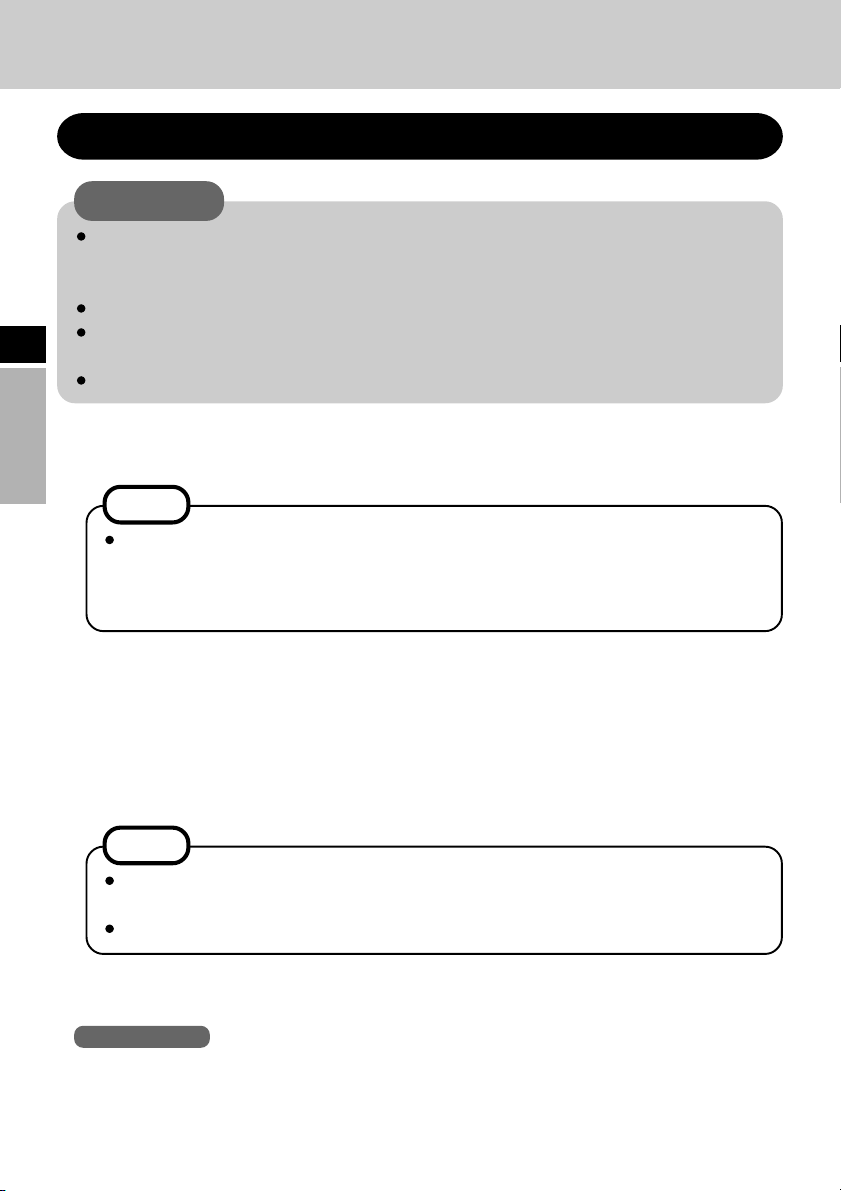
Installing the Software
Installation
CAUTION
Make absolutely sure that the software is installed under the authority of the administrator. Similarly, ensure that B’s Recorder will be started up for the first time after
installation under the authority of the administrator.
See page 15 before using Media Player under Windows 2000.
E
Do not install the software using a drive other than this drive. Be sure to connect this
drive to your computer, and then insert the disc for installation.
Do not lose the serial number marked on the CD case.
1
Insert the Utility Disc into the drive.
(Setup starts up automatically, and the startup screen (setup menu) appears.)
NOTE
When the setup program will not run automatically, input [x:\Asmenu] in [start] [Run] and select [OK].
(“x” is the drive letter of the drive. Change this to match the drive letter on your
own computer.)
2
Install [B’s Recorder GOLD] and [B’s CLiP] by selecting [BHA Recording
Software].
The installer of the software now starts so follow the on-screen instructions.
During the course of the installation process, you will be asked to input your name and
company and a serial number. Input any name and company and the serial number marked
on the case.
NOTE
During the installation, if the DirectX 9.0c installation screen is displayed, be
sure to select [Yes].
After completing the installation, be sure to restart the computer.
3
Install PowerDVD by selecting [CyberLink DVD Player].
The installer of the software now starts so follow the on-screen instructions.
Windows 2000
When [Installation complete. Would you like to execute the system Diagnostics Program
now?] is displayed, select [No].
16
Page 17
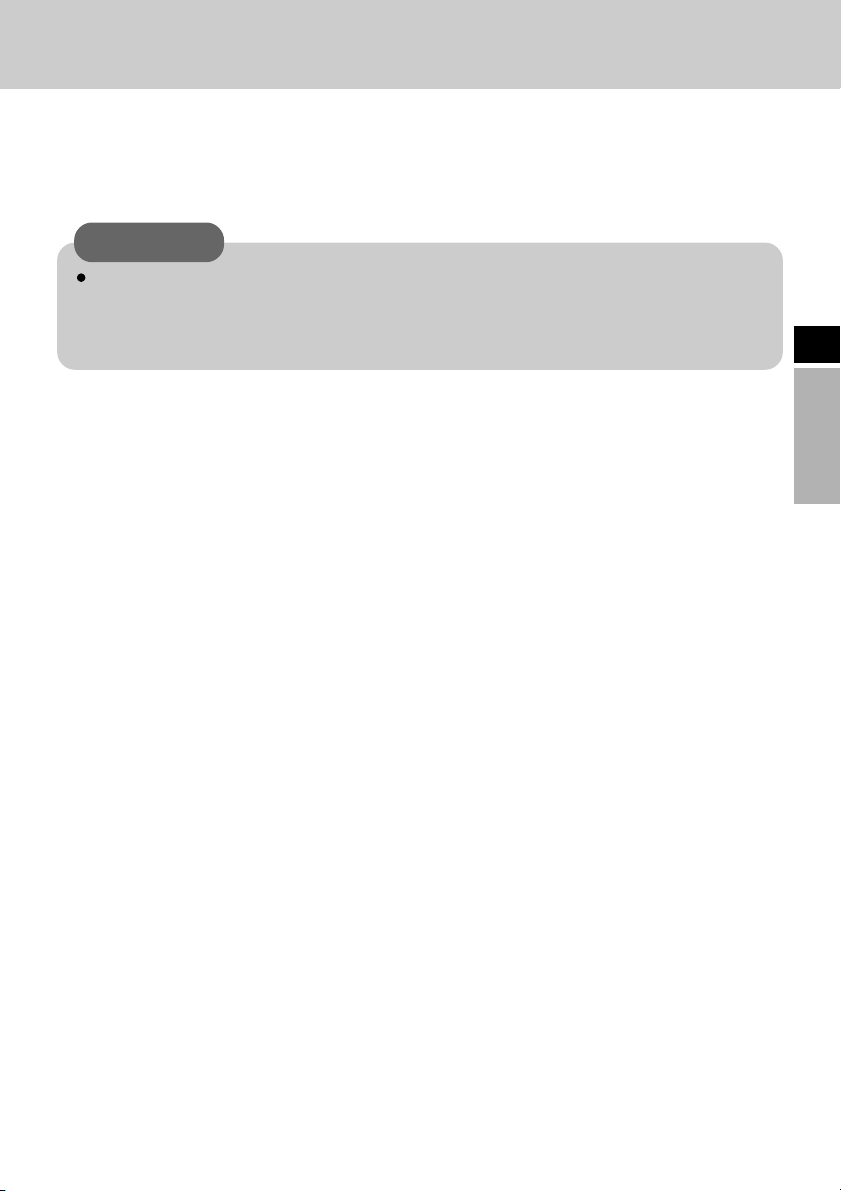
4
Upon completion of the installation, click [END (X)], and restart the
computer.
The accessory software can now be used.
CAUTION
Do not perform the standby or hibernation operation or connect or disconnect the
USB port while the PowerDVD, B's Recorder or B's CLiP software program are
running. Be absolutely sure to perform these operations after the program or programs have been exited.
E
17
Page 18
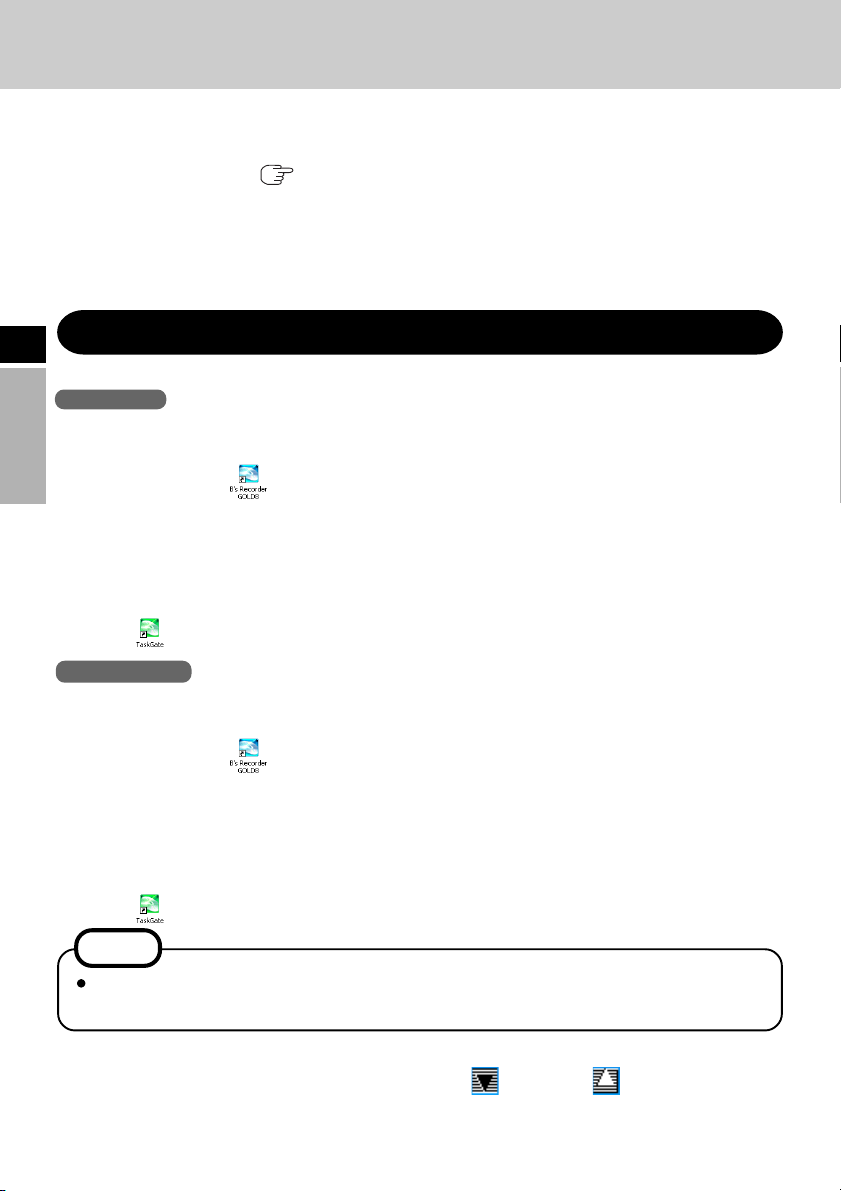
B’s Recorder/B’s CLiP
Here, explanations are given on general information about B’s Recorder and B’s CLiP, and
how to access the online manual. Refer to the online manual concerning the detailed use of
the software application ( page 19 ) .
Applicable Media
• CD-R*1 (one-time recordable CD media)
• CD-RW (rewritable CD media)
*1 Applicable only for B’s Recorder. It cannot be used for B’s CLiP.
Running B’s Recorder/B’s CLiP
E
B’s Recorder
Windows XP
• B's Recorder
Select [start] - [All Programs] - [B.H.A] - [B’s Recorder GOLD8 BASIC] - [B’s Recorder
GOLD8] or select on the desktop.
• TaskGate
With this launcher, without needing to start B's Recorder, you can use the wizard to create
a desired CD by simply selecting the items to be created with the function buttons.
Select [start] - [All Programs] - [B.H.A] - [B's Recorder GOLD8 BASIC] - [TaskGate] or
select on the desktop.
Windows 2000
• B's Recorder
Select [Start] - [Programs] - [B.H.A] - [B’s Recorder GOLD8 BASIC] - [B’s Recorder
GOLD8] or select on the desktop.
• TaskGate
With this launcher, without needing to start B's Recorder, you can use the wizard to create
a desired CD by simply selecting the items to be created with the function buttons.
Select [Start] - [Programs] - [B.H.A] - [B's Recorder GOLD8 BASIC] - [TaskGate] or
select on the desktop.
NOTE
It is not possible to use TaskGate for advanced functions such as closing disk. For
these functions, use B's Recorder.
B’s CLiP
B’s CLiP runs when the computer starts up, and the icon or the icon is displayed on
the taskbar.
18
Page 19
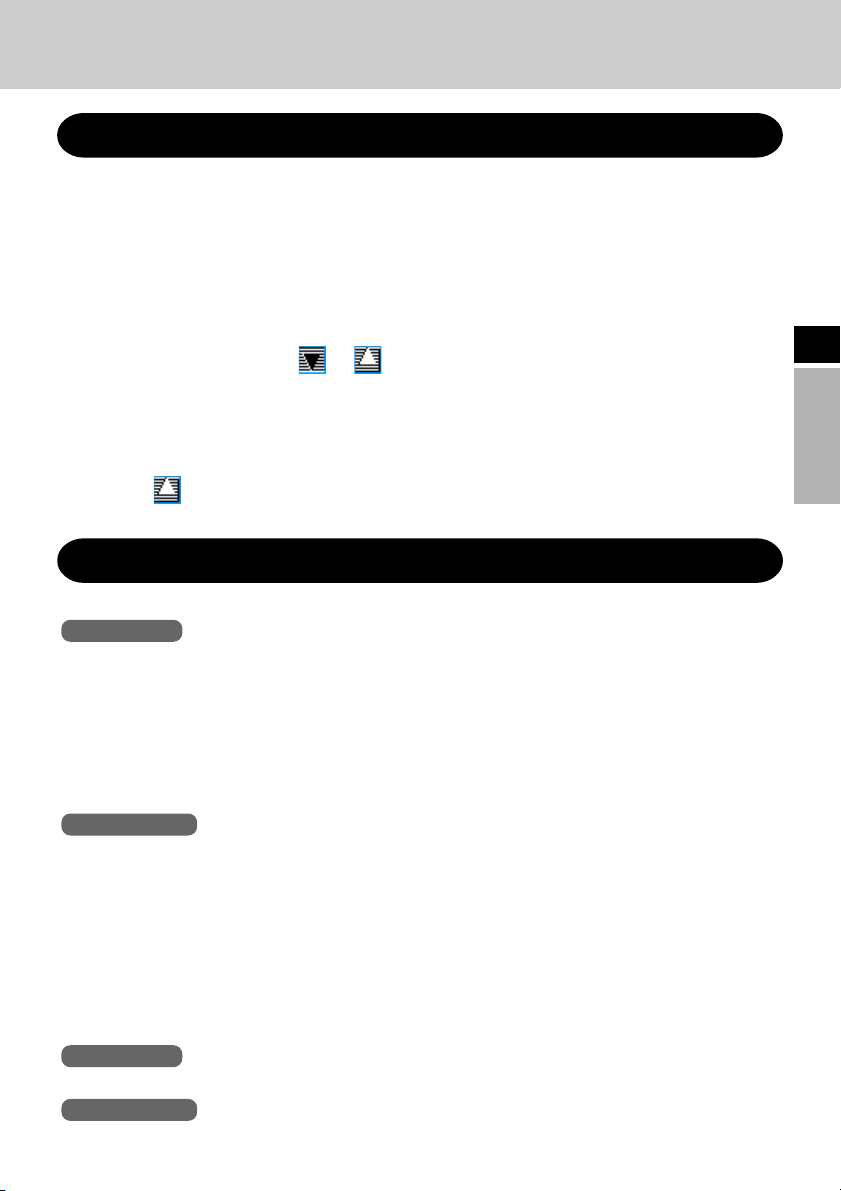
Usage Precautions
B’s Recorder
• Be sure to shut down B’s Recorder before logging off Windows.
B’s Recorder may fail to start up properly. If this occurs, restart the computer.
B’s CLiP
• Cannot read from or write to CD-R disc using B's CLiP. Only CD-RW is available.
• Do not use the Fast User Switching function.
If this function is used, or will no longer be shown on the taskbar after the
switching is complete, and B’s CLiP cannot be used. If this happens, log off all users,
and then log on to Windows with the user you want to use.
• Do not remove the media immediately after reading or writing, even after the Windows
copying message has disappeared.
• When is displayed on the taskbar, the computer cannot enter standby of hibernation
mode.
How to access the Online Manual
B’s Recorder
Windows XP
• B's Recorder
Select [start] - [All Programs] - [B.H.A] - [B’s Recorder GOLD8 BASIC] - [DOC]
- [User Manual].
• TaskGate
Select [start] - [All Programs] - [B.H.A] - [B's Recorder GOLD8 BASIC] - [DOC]
- [TaskGate].
E
Windows 2000
• B's Recorder
Select [Start] - [Programs] - [B.H.A] - [B’s Recorder GOLD8 BASIC] - [DOC] [User Manual].
• TaskGate
Select [Start] - [Programs] - [B.H.A] - [B's Recorder GOLD8 BASIC] - [DOC] [TaskGate].
B’s CLiP
Windows XP
Select [start] - [All Programs] - [B.H.A] - [B’s CLiP] - [User’s Manual].
Windows 2000
Select [Start] - [Programs] - [B.H.A] - [B’s CLiP] - [User’s Manual].
19
Page 20
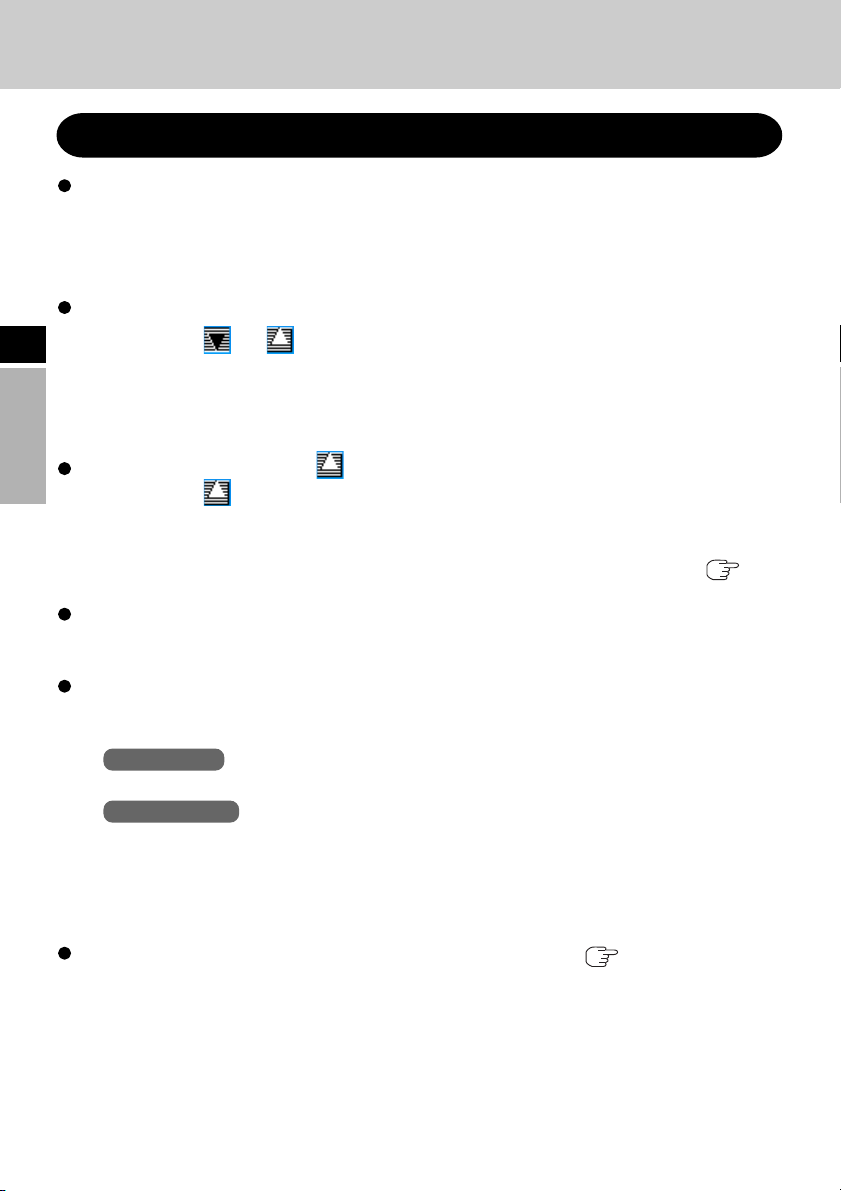
B’s Recorder/B’s CLiP
Notes During Use
Disc cover opens automatically
• When B’s Recorder is finished writing, the disc cover opens automatically. You can
change the settings for B's Recorder so that the disc cover does not open automatically. If you select [OK] after writing, however, the disk cover will open regardless of
the settings.
To format disc using B’s CLiP
• Right-click or and then select [Format].
E
Discs formatted or written using methods other than B’s CLiP cannot be used.
• After formatting the disc, if the disk does not mount (is not recognized), remove it, and
insert it again.
• Eject the formatted disks as described below.
When ejecting the disc while is displayed on the taskbar
• Right-click and select [Eject].
Only eject discs as described above.
• If you cannot eject the disc even after attempting the operation described above, shut
down Windows and after the power is off, slide the emergency open lever ( page
6 (E)) and open the disc cover.
Even when the data saving has been finished by B’s CLiP, data will continue to be saved
on the drive for another 15 seconds. (The indicator will light several times.) Before proceeding with the next operation, check that the indicator lights up green.
To disable B’s CLiP when it is not used
• Make the settings following the steps below.
1
Log on to Windows with the administrator authority.
2
Windows XP
Select [start] - [All Programs] - [B.H.A] - [B’s CLiP] - [B’s Config].
Windows 2000
Select [Start] - [Programs] - [B.H.A] - [B’s CLiP] - [B’s Config].
3
Add a check mark for [Disable B’s CLiP] at [System Configuration], and select [OK].
4
When a message appears asking if you want to restart your computer, select [Yes].
To start using B’s CLiP again, remove the check mark from [Disable B’s CLiP] using
step 3 described above, and select [OK].
If “B’s Recorder” or “B’s CLiP” has been deleted, reinstall it. ( page 14)
20
Page 21
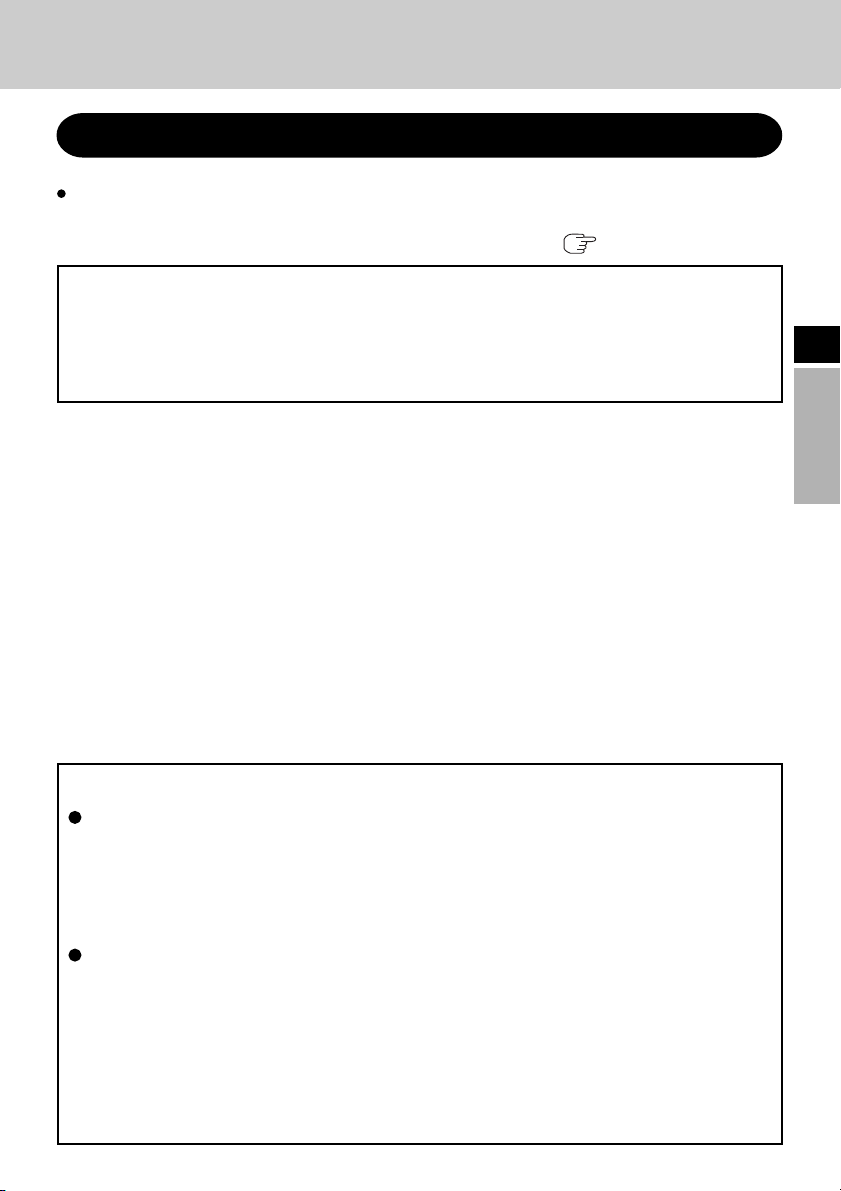
Information
If B’s Recorder and B’s CLiP do not operate properly, we recommend carefully reading
the online help file first for problems with the operating environment or operations.
If you still cannot troubleshoot the problem, contact B.H.A ( described below).
About Copies
When writing to discs, make sure that you are not infringing any copyrights.
It is illegal to copy audio CDs for non-personal use.
When backing up software, make sure that you are not infringing any software copyrights for that product.
E
SUPPORT INFORMATION
About User Registration
Follow the steps below for user registration.
1
While connected to the Internet, start up B’s Recorder.
2
Select [Help] - [Related Websites] - [User Registration] and follow the on-screen
instructions.
If B’s Recorder and B’s CLiP do not operate properly, we recommend carefully reading the online help file first for problems with the operating environment or operations.
If you still cannot troubleshoot the problem, contact B.H.A.
URL: http://www.bhacorp.com/
e-mail: North America/South America (English, French, Spanish) :
amsupport@bhacorp.com
Other countries (English, German, French, Italian, Spanish) :
eurosupport@bhacorp.com
21
Page 22
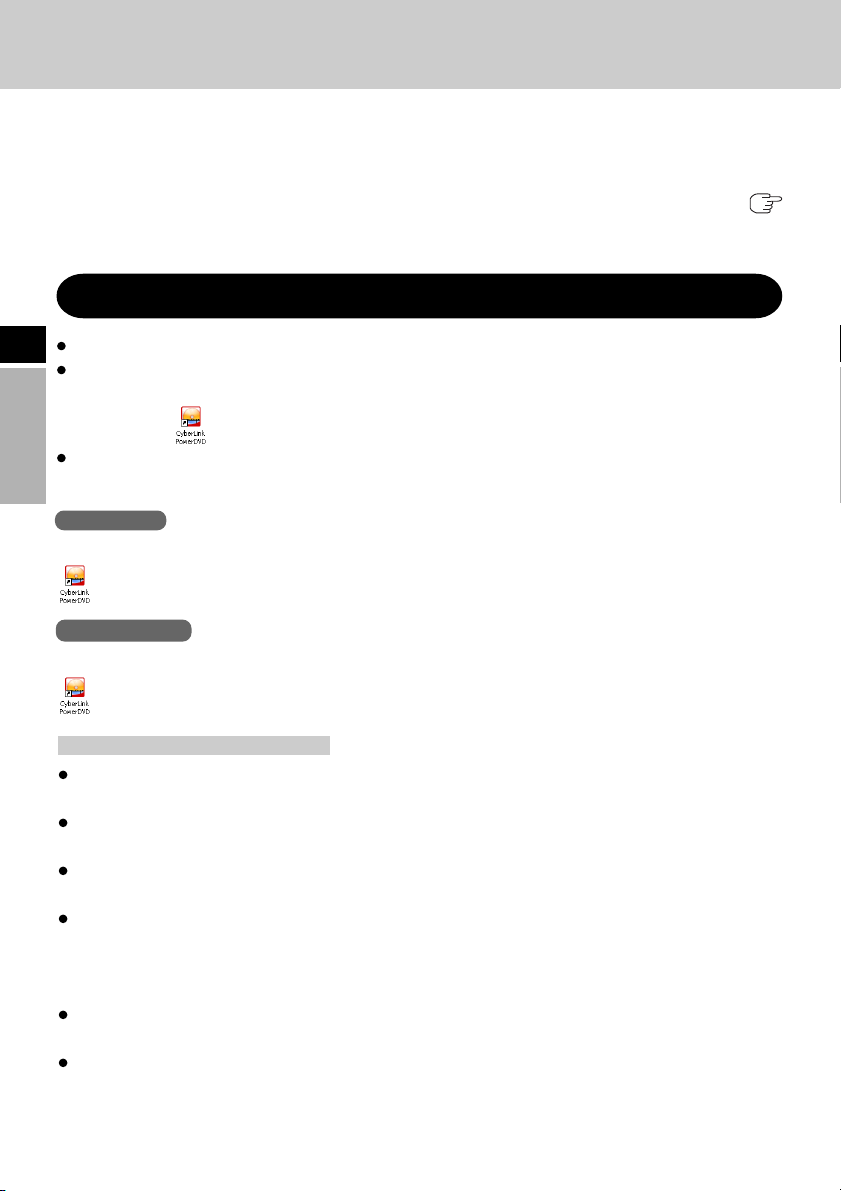
PowerDVD
PowerDVD is a software application for DVD-Video playback.
Here, you will find explanations and general information on the installation procedure and
how to access the online manual.
Refer to the online manual concerning the detailed use of the software application (
page 24) .
Running PowerDVD
Be sure to log on to the computer with an administrator authority.
E
When PowerDVD is started up for the first time, the [Key Activation] screen will appear.
Input the serial number (CD Key) found on the utility disc case, and select [Activate].
Then select , and proceed with the user registration.
If the [PowerDVD has detected that your computer is a notebook] message appears, select
[Cancel]. (This message will appear three times after the initial startup.)
Windows XP
Select [start] - [All Programs] - [CyberLink PowerDVD] - [CyberLink PowerDVD] or select
on the desktop.
Windows 2000
Select [Start] - [Programs] - [CyberLink PowerDVD] - [CyberLink PowerDVD] or select
on the desktop.
Usage Precautions
Do not enter the standby or hibernation mode, or switch the display by pressing [Fn] +
[F3] while PowerDVD is running.
Do not start PowerDVD while the hard disk drive indicator is blinking immediately after
the computer was started up.
If you maximize the video display window, you can return to the original window size by
double-clicking over the images.
During video playback, do not perform the following.
• Ejecting the disc
• Using other applications or the Command Prompt
• Changing the settings of the screen properties
Immediately after resuming from a pause, frame dropping may occur depending on the
operating environment or DVD-Video (images or sounds are disrupted).
In the Extended Desktop or simultaneous (internal/external) display mode, there are times
when images or video are not displayed correctly.
22
Page 23
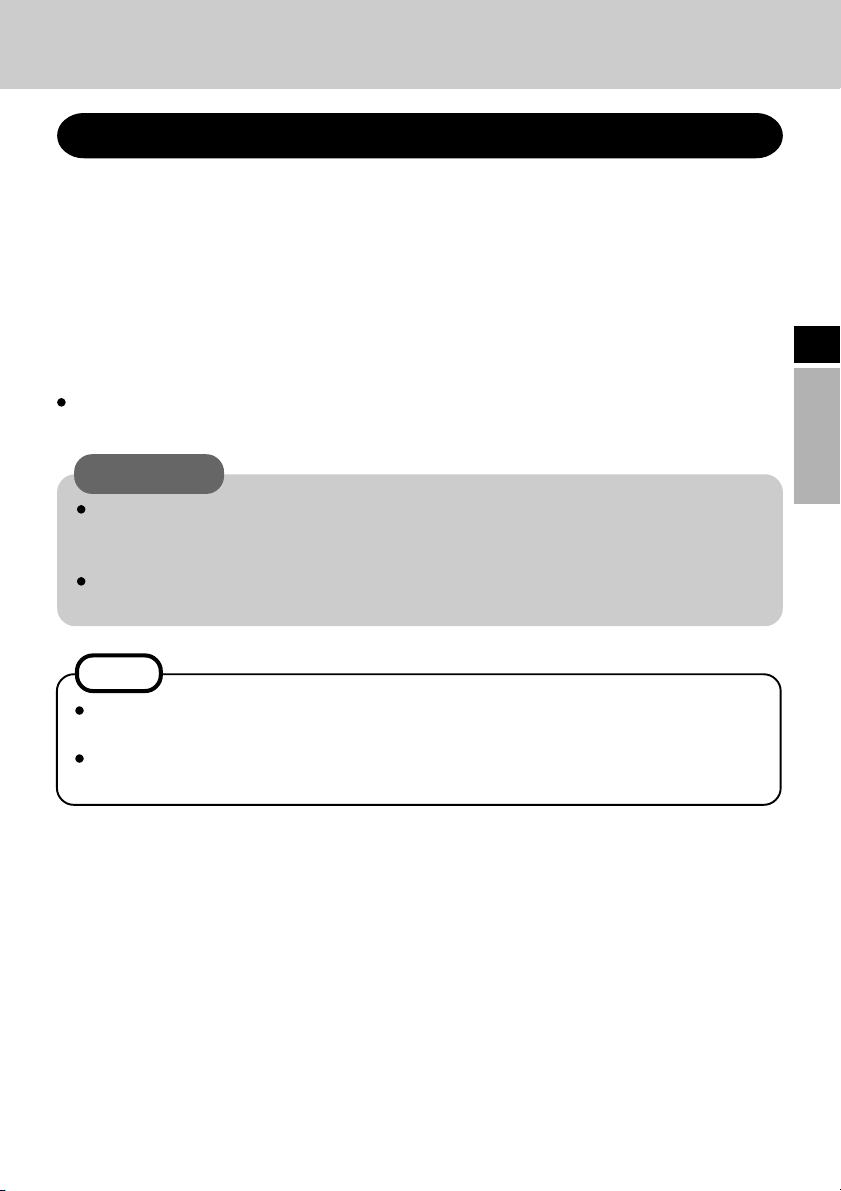
About Region Setting
The DVD-Video has a region code that is fixed according to the region where it is sold. In
order to play a DVD-Video, the region code of the player software and of the drive must
match that of the DVD-Video.
<Example>
For U.S.A. and Canada: “1”
For Europe: “2”
This drive’s region code is not set at the time of purchase. Therefore, operations will differ
depending on the first DVD-Video played.
In the case of a DVD-Video with a specific region code:
[Region Playback control] appears. Select region code and select [OK]. Play now begins.
CAUTION
The region code can be set a total of five times, including the initial setting. Proceed
very carefully, because after the fifth change has been made, the region code set last
is fixed and no further changes can be made.
The user must take responsibility for any trouble that results from illegally changing
or altering the region code.
NOTE
[Region Playback control] will also be displayed if a DVD-Video with one region
code is inserted into a drive for which another region code has already been set.
If a region-free media has been inserted at the time of purchase, the media will be
played without the region code being set.
E
23
Page 24

PowerDVD
About Playback of a DVD Created the DVD recorder
Playable DVD media: DVD-Video, DVD-R, DVD-RW, DVD-RAM, +R, +RW
However, the following restrictions apply.
In order to play DVD-R and DVD-RW, it must be finalized (a process that enables it to
play on other DVD players etc.). For information on the finalizing method used by your
DVD recorder, refer to its operating instructions.
The following media recorded in the VR format can be played only by the user with the
administrator’s authority:
E
• DVD-RW
Windows 2000
• DVD-RAM
Depending on the DVD recorder or the manufacturer of the media used for creation, it
may not be playable.
Media in which digital broadcasts have been recorded using copyright management technologies such as CPRM (Content Protection for Recordable Media) cannot be played
back.
How to access the Online Manual
Select “?” of the PowerDVD control panel.
SUPPORT INFORMATION
If PowerDVD does not operate properly, we recommend carefully reading the online
help file first for problems with the operating environment or operations.
If you still cannot troubleshoot the problem, contact CyberLink Corp.
• Home page URL: http://www.gocyberlink.com
• Support URL: http://www.gocyberlink.com/english/cs/support/new_site/
support_index.jsp
24
Page 25

Using the Drive
Information
To play DVD-Video or MPEG2 files, install the DVD playback software using the Utility
Disc (included).
For information on how to install the software, refer to page 14.
CD-RW discs cannot be read using any other drives that do not support CD-RW discs.
For further details, contact the manufacturer of each drive concerned.
When playing back movies from a disc, note that smooth playback may not be possible in
some cases.
<When writing to CD-R/RW discs>
Read the instructions on the disc package carefully.
Using the Utility Disc (included), install the CD-R/RW writing software on your computer. For information on how to install the software, refer to page 14.
Be sure to use discs conforming to the proper write speeds. ( page 28)
If the write operation is to involve a long period of time, be sure to connect the AC
adaptor. If the battery power runs low and the power of the computer is cut, the write
operation may end in failure.
Depending on the disc, the quality of the write operation may not be so good. We
recommend using any of the following discs.
Recommended Discs:
<CD-R>
TAIYOYUDEN Co., Ltd.
RICOH Co., Ltd.
MITSUBISHI KAGAKU MEDIA Co., Ltd.
HITACHI MAXELL, Ltd.
<CD-RW/High-Speed CD-RW>
RICOH Co., Ltd.
MITSUBISHI KAGAKU MEDIA Co., Ltd.
<Ultra-Speed CD-RW>
MITSUBISHI KAGAKU MEDIA Co., Ltd.
E
25
Page 26

Troubleshooting
Disc cannot be removed.
(Disc cover will not
open.)
E
The drive is not recognized
by writing software other
than the one provided.
How to add data using
multiple CD-R/CD-RW
drives or multiple kinds of
writing software?
DVD-R or DVD-RW
discs cannot be read.
Is the drive still operating?
While data is being written on the CD-R or CD-RW disc,
the disc cover will not open even when the open button
is pressed. Wait until the data writing is completed.
When [B’s CLiP] is used, move the cursor to the icon
displayed on the taskbar and right-click to select [Eject].
If the disc cover fails to open even when [Eject] has been
selected, operate the emergency open lever ( page 6
(E)).
It is not possible to use writing software that does not support the drive.
Use the same drive and same writing software to write data.
Otherwise, it may not be possible to either read the data
before it is added or read or write the data correcting using
the drive or another drive.
Is the media format or writing system of the DVD disc used
the correct one?
The DVD-R discs that can be used with this drive must
support 4.7 GB (For General/Authoring) and 3.95 GB
version 1.1; similarly, the DVD-RW discs that can be
used must support 4.7 GB version 1.1/1.2.
Furthermore, only discs with data recorded using the Discat-Once system as the writing system can be read. Check
the media format and writing system of the discs used.
B’s Recorder and B’s
CLiP does not operate
properly (When installing
Media Player 7 or Media
Player 9 under Windows
2000)
If data is written with B's
Recorder using USB1.1
port, the "XX transmission speed error, but were
circumvented" message
appears.
26
Uninstall Adaptec CD-Burning Plug-in ( page 15).
If Windows Media Player 7 has been installed, update it
to Windows Media Player 9 by installing PowerDVD and
uninstall the CD Burning Plug-in.
This means that transmission failed but that the error was
circumvented so no problems are posed.
Page 27

You cannot play DVDVideo discs.
Check the manual of the DVD-Video play software and the
points listed below.
The drive may not have been selected if more than one
drive has been connected.
Play is not possible unless the region codes of the DVDVideo disc, this drive and the play software match.
Check whether the region codes match.
Depending on the DVD recording system, some discs may
not be played automatically.
In this case proceed as follows.
First, start PowerDVD, and insert the disc into the drive.
Select File from the PowerDVD play menu, and play the
disc.
DVD-RAM and DVD-RW in the VR format can be played
only by the user with the administrator’s authority.
In order to play DVD-R and DVD-RW, it must be finalized
(a process that enables it to play on other DVD players etc.).
E
DVD-Video sound and
images are not played
smoothly.
The drive cannot be accessed even while it is operating, or when Windows
Media Player cannot be
used.
The computer must meet certain system requirements in order for DVD-Video discs to be played smoothly. Check the
manual of the DVD-Video play software and the points listed
below.
If USB1.1 is used for the interface, the images and/or sound
may break up.
If another program has been started, exit it. When many
programs are started, the CPU may not have enough
capacity to handle all the ensuing operations.
Change the settings for the display area and colors. If the
display area and/or display colors are reduced, the CPU
capacity can be used more efficiently.
Check the CPU’s speed setting. Some computers may be
set to the power-saving mode in which the CPU has a low
capacity.
Has the sound setting been set to muting?
Windows Media Player should not be exited by selecting the
button on the right corner of the window, while in operation.
Before exiting Windows Media Player, it is necessary to
stop the drive first by selecting the button.
If it is impossible to access the drive or to use Windows
Media Player, restart your computer.
27
Page 28

Specifications
Power consumption
Interfaces supported
Data baud rate
(for USB2.0)
E
Access time
(measured using our
own software)
Formats supported
(for data reading)
Media supported
(for data writing)
Recording systems
Approx. 5 W
USB2.0 and USB1.1 supported
2 MBBuffer size
■ Writing
• CD-R: 4 x, 8x
■ Rewriting
• CD-RW: 4 x
• HS-RW: 4 x, 8x
• US-RW: 8 x, 10x
■ Reading
• CD-ROM/CD-R/CD-RW/CD-DA: Max 20 x
• DVD-ROM: Max 6 x
• DVD-R/DVD-RW/DVD-Video: Max 4 x
• DVD-RAM (4.7 GB*3): 2 x
• DVD-RAM (2.6 GB*3): 1 x
• +R/+RW: 4 x
• +R DL: 4 x
DVD-ROM: 200 ms
CD-ROM: 240 ms
CD-DA, CD TEXT, CD Extra, CD-ROM, Photo CD
supported), Video CD, DVD-ROM, DVD-Video, DVD-RAM (2.6 GB,
4.7 GB)*3, DVD-R (3.95 GB, 4.7 GB)*3, DVD-RW,+R,+RW,+R DL
CD-R (63 minutes, 74 minutes, 80 minutes)
CD-RW, high-speed CD-RW, Ultra-speed CD-RW (74 minutes, 80 minutes)
Track-at-Once, Disc-at-Once, packet writing, Multi sessions
*1
*2
*4
(multi sessions
Interface cable
Dimensions
(width × depth × height)
Weight
Operating temperature/Humidity range
Storage temperature/
Humidity range
28
Cable length: Approx. 0.5 m {20"} (including connector)
Weight: Approx. 30 g {0.066 lb.}
135 mm × 135.6 mm × 14.8 mm {5.3" × 5.3" × 0.6"}
Approx. 290 g {0.64 lb.}
5 ºC to 35 ºC {41 ºF to 95 ºF} /20% RH to 85% RH
(no condensation)
-20 ºC to 55 ºC {-4 ºF to 131 ºF} /15% RH to 85% RH
(no condensation)
Page 29

Operating systems
supported
Microsoft® Windows® XP Professional Operating System.
Microsoft® Windows® 2000 Professional Operating System.
Memory
64 MB or more (128 MB or more recommended)
(128 MB or more is recommended for the operating system
when Windows XP is used.)
At least 100 MB (800 MB or more recommended)Free space on hard
disk drive
*1
Rated power consumption.
*2
The data baud rate may be lower depending on the computer’s performance.
*3
1 GB = 1,000,000,000 bytes. Your operating system or some application software will
report as fewer GB.
*4
Play software available on the market is required when photo CDs are used.
E
29
Page 30

Einleitung
Wir danken Ihnen, dass Sie sich fur das DVD-ROM & CD-R/RW-Laufwerk für Panasonic
Notebook-Computer entschieden haben.
Dieses Laufwerk wird über die USB-Schnittstelle an den Computer angeschlossen.
Bitte bewahren Sie diese Bedienungsanleitung nach der Lektüre griffbereit auf.
DVD-ROM & CD-R/RW-Laufwerk ...... 1
Dienstprogramm-Disc
D
(CD-ROM)
B’s Recorder GOLD8 BASIC(nachfolgend
B’s Recorder genannt),
B’s CLiP6(nachfolgend B’s CLiP genannt),
PowerDVD6(nachfolgend PowerDVD
genannt)
................. 1
Schnittstellenkabel
(USB)
...................... 1
Bedienungsanleitung
(dieses Handbuch)
.................. 1
HINWEIS
Um MPEG2-Dateien wiederzugeben, verwenden Sie die Anwendung PowerDVD.
[Betriebssystem-Kennzeichnungen in diesem Handbuch]
Windows XP
Windows 2000
Microsoft und Windows sind eingetragene Warenzeichen von Microsoft Corporation in den Vereinigten
Staaten und/oder anderen Ländern.
PowerDVD™ ist ein Warenzeichen von CyberLink, Corp.
SmoothLink ist ein eingetragenes Warenzeichen von Matsushita Electric Industrial Co., Ltd.
bedeutet Microsoft® Windows® XP Professional Operating System.
bedeutet Microsoft® Windows® 2000 Professional Operating System.
30
Page 31

Vorsichtshinweise zum Gebrauch
Legen Sie keine anderen Gegenstände als Discs in das Laufwerk ein.
Lassen Sie das Disc-Fach nicht geöffnet, und berühren Sie das Objektiv nicht.
Unter gewissen Bedingungen kann sich Staub auf dem Objektiv oder auf einer Disc
absetzen. Daraus können Lese- oder Schreibfehler resultieren.
Das Laufwerk darf nicht geöffnet und der Computer nicht bewegt werden, während ein
Zugriff auf das Laufwerk ausgeführt wird. Achten Sie nach Ausführung einer Anwendung
außerdem darauf, das Laufwerk erst dann zu öffnen und die Disc zu entfernen, nachdem
die Anwendung beendet worden ist.
Halten Sie das Laufwerk von starkem Rauch, der Spuren hinterlassen kann (d. h. Ölrauch),
oder Tabakrauch fern. Anderenfalls könnte die Lebensdauer des Laufwerkobjektivs
verkürzt werden.
Wir empfehlen die Reinigung des Laufwerkobjektivs mit einer Luftgebläsevorrichtung,
die zum Reinigen von Kameraobjektiven verwendet wird. (Verwenden Sie zum Reinigen
des Objektivs keine Reinigungssprays.)
Führen Sie in das Laufwerk keine Fremdkörper wie z.B. Büroklammern ein. Anderenfalls
könnte eine Funktionsstörung auftreten.
Verwenden Sie keine Discs, die deformiert, verzogen bzw. nicht vollkommen rund sind.
Vermeiden Sie eine Berührung des Schnittstellenkabels, während ein Zugriff auf das
Laufwerk ausgeführt wird. Anderenfalls kann eine Funktionsstörung des Laufwerks und/
oder des Computers verursacht werden.
Es können nur DVD-RAM-Discs ohne Cartridge bzw. mit entfernbarer Cartridge verwendet
werden.
Wenn Ihr Computer sowohl einen USB2.0- als auch einen USB1.1-Anschluss besitzt,
verwenden Sie den USB2.0-Anschluss.
Wenn der Anschluss am USB 1.1-Anschluss hergestellt wird, arbeitet das Laufwerk als
ein USB 1.1-Laufwerk.
Wenn das Laufwerk als ein USB1.1-Laufwerk verwendet wird, kann es vorkommen, dass
die Bild- und Tonwiedergabe von DVD-Videodiscs unterbrochen wird und nicht
kontinuierlich erfolgt.
Hinweise zu AutoPlay-CDs:
• Falls eine AutoPlay CD nicht startet, nachdem der Computer den Betrieb aus dem
Bereitschaftsmodus oder dem Stilllegungsmodus fortsetzt, nehmen Sie die Disc aus dem
Laufwerk, setzen Sie sie dann nach etwa 15 Sekunden erneut ein.
• Je nach dem Status der Disc, kann eine AutoPlay CD während des Dateizugriffs gestartet
werden.
D
Unterseite
1
2
3
4
OFF
Anfangseinstellung:
ON
Betriebsartenschalter
Stellen Sie alle Betriebsartenschalter
auf “OFF” ein, wenn sich das
Laufwerk in Betrieb befindet.
31
Page 32

Vorsichtshinweise zum Gebrauch
Sorgfältige Handhabung der Discs:
Bevor Sie die Discs verwenden, lesen Sie die Bedienungsanleitung, die Anleitungen zur
Handhabung von Discs und alle Hinweise auf der Disc-Verpackung bitte aufmerksam durch.
Falls die Discs nicht richtig behandelt werden, können sie verschmutzt oder zerkratzt werden,
die Schreibgeschwindigkeit kann abnehmen oder die Daten werden ggf. nicht richtig
aufgezeichnet oder wiedergegeben. Oder es können andere Schäden auftreten, einschließlich
Laufwerkversagen.
Beachten Sie daher die folgenden Vorsichtshinweise.
Berühren Sie die Datenoberfläche nie.
Halten Sie die Disc-Oberflächen sauber und frei von Schmutz, Staub und Fingerabdrücken,
und vermeiden Sie Kratzer auf den Oberflächen.
Schreiben Sie nicht mit einem Kugelschreiber oder anderen Schreibstift auf die DiscOberfläche, und kleben Sie kein Papier darauf.
Discs dürfen weder fallengelassen noch verbogen oder durch schwere Gegenstände belastet
werden.
Verwahren Sie Ihre Discs nicht an einem Ort, wo sie zu hohen Temperaturen, direkter
Sonneneinstrahlung, Feuchtigkeit oder Staub ausgesetzt sind.
Wenn Discs aus kalten in warme Räume gebracht werden, kann auf ihnen Feuchtigkeit
D
kondensieren. Diese muß mit einem weichen, nicht fusselnden Tuch entfernt werden,
bevor Sie die Disc in das Laufwerk einlegen können.
Wenn die Discs nicht verwendet werden, bewahren Sie sie in ihren Schutzhüllen oder
Kassetten auf.
Falls die Disc verschmutzt ist, reinigen Sie sie wie folgt.
Staubentfernung von einer Disc
<Für Nur-Lese-Discs>
Wischen Sie die Disc mit einem weichen,
trockenen Tuch von der Mitte gerade nach
außen ab.
Falls die Disc stark verschmutzt ist, wischen Sie sie mit einem weichen, feuchten Tuch ab,
indem Sie von der Mitte gerade nach außen wischen, und wischen Sie dann mit einem
trockenen Tuch nach, um die verbleibende Feuchtigkeit aufzunehmen.
<Für wieder beschreibbare Discs>
Verwenden Sie das Panasonic Disc-Reinigungsmittel, um diese Discs zu reinigen.
Verwenden Sie auf alle Fälle weder ein Tuch noch CD-Reinigungsmittel oder andere
derartige Reinigungsmittel.
Festhalten der Disc
32
richtig
falschrichtig
falsch
Page 33

Anschluss an den Computer
Anschließen
1
3
(Anschlussbeispiel)
2
1
Schalten Sie den Computer ein.
2
Schliesen Sie das Ende des
Schnittstellenkabels (im Lieferumfang) mit
dem kleineren der beiden Steckverbinder
an den Schnittstellenanschluss des
Laufwerks an.
3
Schliesen Sie das Ende des
Schnittstellenkabels (im
Lieferumfang) mit dem größeren der
beiden Steckverbinder an den USBAnschluss des Computers an.
Die Stromzufuhr des Laufwerks wird
automatisch eingeschaltet, und die
Anzeigeleuchte leuchtet grun.
HINWEIS
Der Ein/Aus-Zustand des Laufwerks ist mit dem des Computers verkoppelt, so
dass das Laufwerk automatisch gemeinsam mit dem Computer ein- und ausgeschaltet
wird.
Durch Anschließen und Abtrennen des Schnittstellenkabels wird die Stromzufuhr
des Laufwerks automatisch ein- und ausgeschaltet.
ACHTUNG
D
Schließen Sie ausschließlich das Schnittstellenkabel im Lieferumfang des Laufwerks
an. Bei Verwendung eines anderen Schnittstellenkabels können Laufwerk und/oder
Computer beschädigt werden.
Schließen Sie das Laufwerk direkt an den Computer an.
Bei Anschluss des Laufwerks über eine USB-Buchse ist kein einwandfreier Betrieb
gewährleistet.
Der Disc-Deckel rastet nicht ein, selbst wenn bei geoffnetem Deckel versucht wird,
ihn zu schliesen. Offnen Sie ihn in diesem Fall vollstandig, und schliesen Sie ihn
dann.
Wenn die Stromversorgung dieses Laufwerks über den USB-Bus erfolgt, empfehlen
wir, dass nur dieses Laufwerk an den Bus angeschlossen wird (außer PCMCIA
Card, USB-Maus, USB-Tastatur usw.).
33
Page 34

Anschluss an den Computer
Abtrennen des Schnittstellenkabels
Achten Sie vor dem Abtrennen des Schnittstellenkabels stets darauf, den jeweiligen
Betriebsvorgang zu beenden (z.B. das Schreiben von Daten unter Verwendung der SchreibSoftware, das Einlesen von Daten, Musikwiedergabe oder eine andere Operation) und die
Disc (den Datenträger) aus dem Laufwerk zu entfernen.
ACHTUNG
Bei Verwendung einer CD-RW-Disc in Verbindung mit B’s CLiP fuhren Sie den
Cursor auf das Symbol von B’s CLiP in der Taskleiste, klicken Sie mit der rechten
Maustaste auf das Symbol, wählen Sie [Eject] aus, und trennen Sie dann das
Schnittstellenkabel ab.
Achten Sie darauf, das folgende Verfahren genau wie unten beschrieben auszuführen.
Falls das Verfahren nicht korrekt ausgeführt wird, kann das Laufwerk nach dem
nächsten Anschließen u.U. nicht mehr verwendet werden.
D
1
Doppelklicken Sie auf in der Taskleiste, wählen Sie [USB Mass Storage
Device] (USB-Massenspeicher) aus, und wählen Sie dann [Beenden] aus.
(Wenn das Schnittstellenkabel nach dem Ausschalten des Computers abgetrennt wurde,
kann dieser Schritt ausgelassen werden.)
2
Wählen Sie [GENERIC CDRCB06 USB Device] (GENERISCHES CDRCB04
USB-GERÄT) aus, und wählen Sie dann [OK] aus.
3
Trennen Sie das Schnittstellenkabel ab.
Klicken Sie auf die Schaltfläche [Schließen].
34
Page 35

Einlegen und Entfernen von Discs
Der Disc-Fachdeckel des Laufwerks wird elektrisch geöffnet. Daher kann der Disc-Fachdeckel bei
ausgeschalteter Stromzufuhr des Laufwerks nicht durch Drücken der [OPEN]-Taste geöffnet werden.
1
Schalten Sie das Laufwerk ein.
3
2
4
Abzuspielende Seite
nach oben weisend
ACHTUNG
Achten Sie stets darauf, die Disc sicher einzulegen. Anderenfalls kann sie sich beim
Drehen lösen und beschädigt werden.
Wenn das Laufwerk nicht mit Strom versorgt wird, verschieben Sie den
Notöffnungshebel ( (E) Seite 6), um den Disc-Fachdeckel zu öffnen.
Falls Sie die Discs nach der Verwendung des Programms herausnehmen mochten,
schliesen Sie das Programm, und vergewissern Sie sich, das die Anzeigeleuchte
des Laufwerks nicht orange leuchtet.
Der Ein/Aus-Zustand des Laufwerks ist mit
dem des Computers verkoppelt, so dass das
Laufwerk automatisch gemeinsam mit dem
Computer ein- und ausgeschaltet wird.
2
Drücken Sie die [OPEN]-Taste.
Der Disc-Fachdeckel öffnet sich geringfügig.
(Der Disc-Fachdeckel kann auch durch
Auswahl von [Eject] in der Anwendung
geöffnet werden.)
3
Klappen Sie den Disc-Fachdeckel
vollständig auf.
4
Legen Sie die Disc ein.
Drücken Sie auf die Mitte der Disc, um sie
im Disc-Halter des Drehtellers zu sichern.
<Entfernen der Disc>
Vergewissern Sie sich, dass die Disc
zum Stillstand gekommen ist, und
drücken Sie dann mit einem Finger auf
die Mitte der Disc, während Sie sie am
Rand halten, und heben Sie sie heraus.
5
Schließen Sie den Disc-Fachdeckel.
D
HINWEIS
Da der Disc-Fachdeckel bei Verwendung einer mit B’s CLiP formatierten Disc
verriegelt ist, klicken Sie auf das Symbol in der Taskleiste und wählen Sie dann
[Eject] aus, um die Verriegelung freizugeben.
Wahrend die Daten geschrieben werden, leuchtet die Anzeigeleuchte, und der DiscDeckel ist gesperrt. Daher kann der Disc-Deckel nicht geoffnet werden, wahrend
die Daten geschrieben werden.
35
Page 36

Installieren der Software
Die folgende Software gehört zum Lieferumfang dieses Laufwerks. Installieren Sie diese
Software von der Dienstprogramm-Disc.
Wenn die Anzeige der Benutzer-Lizenzvereinbarung während der Installation auf dem
Bildschirm erscheint, lesen Sie die Bestimmungen dieser Vereinbarung bitte aufmerksam
durch, bevor Sie mit der Installation fortfahren.
Aufnahme-Software (B’s Recorder GOLD)
Mit Hilfe von ähnlichen Operationen wie denen, die im Windows-Explorer verwendet
werden, ermöglicht diese Software (Hersteller: B.H.A.) das Schreiben von Daten auf
CD-R- und CD-RW-Discs.
Paketschreib-Software (B’s CLiP)
Diese speicherresidente Software (Hersteller: B.H.A.) gestattet das Verschieben,
Speichern und Löschen von Daten anhand der gleichen Drag & Drop-Operationen wie
bei Verwendung von Disketten, ohne dass eine andere Anwendung dazu gestartet
werden muss.
DVD-Video-Wiedergabe-Software (PowerDVD)
Diese benutzerfreundliche DVD-Player-Software (Hersteller: CyberLink, Corp.) dient
D
zum Abspielen von DVD-Titeln oder Video-CDs.
HINWEIS
Bei Verwendung dieser Software in Verbindung mit der Schnittstelle USB1.1 ist
keine einwandfreie Wiedergabe von Titeln und Discs gewährleistet.
Falls eine ältere Version der Schreib-Software oder der DVD-Video-WiedergabeSoftware bzw. die Schreib-Software eines anderen Herstellers oder Software mit den
gleichen Funktionen bereits auf dem Computer installiert ist, muss diese gelôscht
werden, bevor die Software im Lieferumfang dieses Laufwerks installiert wird.
Falls die Paketschreib-Software im Lieferumfang zusätzlich zur Paketschreib-Software eines anderen Herstellers installiert wird, arbeitet sie u.U. nicht einwandfrei.
Bevor Sie die Software installieren (B’s Recorder/B’s CLiP)
Windows XP
Wählen Sie mit der rechten Maustaste [(X:)]*1 in [Start] - [Arbeitsplatz], wählen Sie
[Eigenschaften] - [Aufnahme], und löschen Sie dann das Häkchen für [CD-Aufnahme für
dieses Laufwerk aktivieren].
(Löschen Sie das Kontrollzeichen für [CD-Aufnahme für dieses Laufwerk aktivieren] jedes
Mal, wenn ein neuer Benutzer hinzugefügt wird.)
*1 “x” bezeichnet den Buchstaben für das Laufwerk. Wählen Sie diesen Buchstaben so, dass
er dem Buchstaben entspricht, der dem Laufwerk in Ihrem Computer zugeordnet ist.
36
Page 37

Windows 2000
Wählen Sie [Start] - [Einstellungen] - [Systemsteuerung] - [Software], um zu überprüfen,
welche Version des Windows Media Player auf Ihrem Computer installiert ist, und führen
Sie dann die folgenden Schritte durch, um das „Plug-in für Adaptec CD-Brenner“ zu
deinstallieren.
<Wenn Windows Media Player 7 installiert oder das Betriebssystem MUI (MehrsprachenBenutzeroberflache) gewahlt ist>
HINWEIS
Falls PowerDVD installiert ist, wenn das verwendete Betriebssystem nicht MUI ist,
wird der Windows Media Player auf die Version Windows Media Player 9 aktualisiert.
1
Setzen Sie die Dienstprogramm-Disc in das Laufwerk ein.
Das Einstellungsprogramm beginnt automatisch, und der Einstellungsbildschirm wird
angezeigt.
2
Wahlen Sie [Windows Media Player 9 (English)], um den Windows Media Player 9 zu
aktualisieren.
3
Folgen Sie den Anleitungen unten <Wenn der Windows Media Player 9 installiert ist>,
um das Adaptec CD-Burning Plug-in zu deinstallieren.
<Wenn der Windows Media Player 9 installiert ist>
1
Wählen Sie [Start] - [Ausführen], geben Sie
[rundll32 advpack.dll,LaunchINFSection C:\winnt*1\inf\roxio.inf,uninstall], und wählen
Sie [OK].
2
Wählen Sie [OK] im Bildschirm [Advanced INF Install].
*1C:\winnt zeigt den Ordner an, in dem Windows installiert ist. Anstelle von C kann ein anderer
Buchstabe für das Laufwerk eingegeben werden, und zwar in Abhängigkeit von der Zuordnung
der Buchstaben zu den verwendeten Laufwerken.
D
37
Page 38

Installieren der Software
Vor dem Installieren der Software (PowerDVD)
Treffen Sie alle erforderlichen Schritte, um sicherzustellen, dass keine andere Player-Soft-
ware als PowerDVD installiert ist. Falls eine andere Player-Software als PowerDVD installiert
ist, kann es vorkommen, dass die Bildwiedergabe nicht richtig erfolgt. Es gibt auf dem Markt
einige DVD-Videodiscs, die bei der Wiedergabe ihre eigene Player-Software installieren.
Achten Sie bei der Wiedergabe einer solchen DVD unbedingt darauf, die Installation der
Player-Software abzubrechen, sobald der Installationsstart-Bildschirm erscheint. Falls die
Software versehentlich installiert wird und die Bildwiedergabe nicht richtig durchgeführt
werden kann, treffen Sie die folgenden Abhilfemaßnahmen, um das Problem zu beheben.
• Wählen Sie
von
Power
• Deinstallieren Sie die installierte DVD-Player-Software.
(Beachten Sie bitte die Bedienungsanleitung der DVD-Videodisc, um den Namen der
Player-Software, die deinstalliert werden soll, ausfindig zu machen.)
Windows XP
Deinstallieren Sie die Player-Software, indem Sie [Start] - [Systemsteuerung] -
D
[Software] auswählen.
Windows 2000
Deinstallieren Sie die Player-Software, indem Sie [Start] - [Einstellungen] [Systemsteuerung] - [Software] auswählen.
Power
DVD, falls Ihnen Software-Einstellungen des DVD-Players die Wahl
DVD für die Wiedergabe einer DVD ermöglichen.
Installation
ACHTUNG
Stellen Sie unbedingt sicher, dass die Software unter der Autorität des Administrators
installiert wurde. Achten Sie außerdem darauf, dass der B’s Recorder zum ersten Mal gestartet
wird, nachdem die Installation unter der Autorität des Administrators durchgeführt wurde.
Siehe Seite 37 vor der Verwendung des Media Player unter Windows 2000.
Fuhren Sie die Installation der Software nicht mit einem anderen Laufwerk als diesem
durch. Schliesen Sie dieses Laufwerk an Ihren Computer an, und setzen Sie dann die
Disc in das Laufwerk ein, um die Installation durchzufuhren.
Verlieren Sie nicht die auf der CD-Hulle angefuhrte Seriennummer.
38
Page 39

1
Setzen Sie die Dienstprogramm-Disc in das Laufwerk ein.
(Das Setup-Programm startet automatisch, und das Startfenster (Setup-Menü) erscheint
auf dem Bildschirm.)
HINWEIS
Wenn das Einstellungsprogramm nicht automatisch läuft, geben Sie [x:\Asmenu]
in [Start]-[Ausführen] und wählen Sie [OK].
(“x” bezeichnet den Buchstaben für das Laufwerk. Wählen Sie diesen Buchstaben so,
dass er dem Buchstaben entspricht, der dem Laufwerk in Ihrem Computer zugeordnet ist.)
2
Installieren Sie [B’s Recorder GOLD] und [B’s CLiP], indem Sie [BHA Recording Software] auswählen.
Das Installationsprogramm der ausgewählten Software startet; folgen Sie den Anweisungen
zur Installation, die auf dem Bildschirm erscheinen.
Wahrend des Installationsvorgangs werden Sie zur Eingabe Ihres Namens, Ihrer Firma und
der Seriennummer aufgefordert. Geben Sie jeden gewunschten Namen und Firmennamen
sowie die auf der Verpackung der Dienstprogramm-Disc angegebene Seriennummer ein.
HINWEIS
Falls wahrend der Installation der DirectX 9.0c-Installationsbildschirm angezeigt
wird, wahlen Sie [Ja].
Fuhren Sie nach Abschluss der Installation einen Neustart des Computers durch.
3
Installieren Sie PowerDVD, indem Sie [CyberLink DVD Player] wahlen.
Das Installationsprogramm der Software startet. Befolgen Sie die Anweisungen auf dem
Bildschirm.
Windows 2000
Wenn [Die Installation ist abgeschlossen. Möchten Sie jetzt die Systemdiagnose
durchführen?] angezeigt wird, wahlen Sie [No].
4
Nach beendeter Installation klicken Sie auf [END (X)], und führen Sie dann
einen System-Neustart aus.
Danach kann die soeben installierte Software verwendet werden.
ACHTUNG
Aktivieren Sie weder die Bereitschafts- noch die Stillegungs-Funktion des Computers, und achten Sie darauf, das USB-Kabel weder anzuschließen noch abzutrennen,
während PowerDVD, B’s Recorder oder B’s CLiP läuft.
D
39
Page 40

B’s Recorder/B’s CLiP
Hier finden Sie allgemeine Informationen zu den Anwendungen “B’s Recorder” und “B’s
CLiP”, Erklärungen zum Installationsverfahren und Hinweise zum Zugriff auf das OnlineHandbuch. Beziehen Sie sich für ausführliche Erklärungen zur Verwendung der SoftwareAnwendung auf das Online-Handbuch ( Seite 41).
Geeignete Medien
• CD-R*1 (einmal bespielbare CD-Medium)
• CD-RW (wiederbeschreibbares CD-Medium)
*1 Gilt nur für B’s Recorder. Kann für B’s CLiP nicht verwendet werden.
B’s Recorder/B’s CLiP starten
B’s Recorder
Windows XP
• B's Recorder
Wählen Sie [Start] - [Alle Programme] - [B.H.A] - [Bs Recorder GOLD8 BASIC] - [Bs
Recorder GOLD8] oder doppelklicken Sie auf auf dem Desktop.
• TaskGate
D
Mit diesem Launcher konnen Sie den Assistenten fur die Erstellung der gewunschten CD
verwenden, ohne dass Sie B's Recorder zu starten brauchen, indem Sie einfach die zu
erstellenden Eintrage mit den Funktionstasten wahlen.
Wählen Sie [Start] - [Alle Programme] - [B.H.A] - [Bs Recorder GOLD8 BASIC] -
[TaskGate] oder doppelklicken Sie auf auf dem Desktop.
Windows 2000
• B's Recorder
Wählen Sie [Start] - [Programme] - [B.H.A] - [Bs Recorder GOLD8 BASIC] - [Bs Re-
corder GOLD8] oder doppelklicken Sie auf auf dem Desktop.
• TaskGate
Mit diesem Launcher konnen Sie den Assistenten fur die Erstellung der gewunschten CD
verwenden, ohne dass Sie B's Recorder zu starten brauchen, indem Sie einfach die zu
erstellenden Eintrage mit den Funktionstasten wahlen.
Wählen Sie [Start] - [Programme] - [B.H.A] - [Bs Recorder GOLD8 BASIC] - [TaskGate]
oder doppelklicken Sie auf auf dem Desktop.
HINWEIS
Sie konnen TaskGate nicht fur die fortgeschrittenen Funktionen, beispielsweise zum
Abschliesen der Disc, verwenden. Verwenden Sie B's Recorder fur diese Funktionen.
B’s CLiP
B’s CLiP startet beim Hochfahren des Computers, oder wird in der Taskleiste angezeigt.
40
Page 41

Vorsichtshinweise zum Gebrauch
B’s Recorder
• Achten Sie darauf, B’s Recorder zu schließen, bevor Sie Windows ausschalten.
Es kann vorkommen, dass B’s Recorder nicht richtig startet. Sollte dies der Fall sein,
führen Sie einen Neustart des Computers durch.
B’s CLiP
• CD-R-Discs können mit Hilfe von B’s CLiP weder gelesen noch beschrieben werden.
Nur CD-RW-Discs können verwendet werden.
• Verwenden Sie nicht die Benutzer-Schnellumschaltungsfunktion. Falls diese Funktion
verwendet wird, wird oder nach Abschluss des Umschaltvorgangs nicht mehr
in der Startleiste angezeigt, und B’s CLiP kann nicht verwendet werden. Melden Sie in
diesem Fall alle Benutzer ab, und melden Sie sich dann bei Windows mit dem zu
verwendenden Benutzer an.
• Nehmen Sie das Medium nicht unmittelbar nach Abschluss des Lese- oder
Schreibvorgangs heraus, selbst nachdem die Windows-Kopiermeldung erloschen ist.
• Wenn in der Taskleiste angezeigt wird, kann der Computer nicht auf den
Bereitschafts- oder Stilllegungsmodus umschalten.
Zugriff auf das Online-Handbuch
B’s Recorder
Windows XP
• B's Recorder
Wählen Sie [Start] - [Alle Programme] - [B.H.A] - [B’s Recorder GOLD8 BASIC] [DOC] - [User Manual].
• TaskGate
Wählen Sie [Start] - [Alle Programme] - [B.H.A] - [B's Recorder GOLD8 BASIC] - [DOC]
- [TaskGate].
D
Windows 2000
• B's Recorder
Wählen Sie [Start] - [Programme] - [B.H.A] - [B’s Recorder GOLD8 BASIC] - [DOC] [User Manual].
• TaskGate
Wählen Sie [Start] - [Programme] - [B.H.A] - [B's Recorder GOLD8 BASIC] - [DOC] [TaskGate].
B’s CLiP
Windows XP
Wählen Sie [Start] - [Alle Programme] - [B.H.A] - [B’s CLiP] - [User’s Manual].
Windows 2000
Wählen Sie [Start] - [Programme] - [B.H.A] - [B’s CLiP] - [User’s Manual].
41
Page 42

B’s Recorder/B’s CLiP
Hinweise für den Gebrauch
Der Disc-Deckel öffnet sich automatisch.
• Wenn B’s Recorder den Schreibvorgang abgeschlossen hat, öffnet sich der Disc-Deckel
automatisch. Sie können die Einstellungen für B’s Recorder so ändern, dass sich der
Disc-Deckel nicht automatisch öffnet. Falls Sie jedoch nach dem Schreiben [OK]
wählen, öffnet sich der Disc-Deckel, unabhängig von der gewählten Einstellung.
Formatieren von Discs mit Hilfe von B’s CLiP
• Rechtsklicken Sie auf oder , und wählen Sie dann [Formatieren].
Discs, die mit anderen Methoden als B’s CLiP formatiert oder beschrieben wurden,
können nicht verwendet werden.
• Falls eine Disc nach dem Formatieren nicht angezeigt (d. h., nicht erkannt) wird, nehmen
Sie sie heraus, und legen Sie sie dann erneut ein.
• Werfen Sie formatierte Discs wie unten beschrieben aus.
Auswerfen der Disc, während in der Startleiste angezeigt wird
• Rechtsklicken Sie auf , und wählen Sie dann [Auswerfen].
D
Werfen Sie Discs nur wie oben beschrieben aus.
• Falls die Disc nicht ausgeworfen wird, selbst nachdem Sie das oben beschriebene
Verfahren durchgefuhrt haben, schalten Sie Windows aus. Nachdem sich der Computer dann ausgeschaltet hat, verschieben Sie den Notoffnungshebel ( Seite 6 (E)),
und offnen Sie den Disc-Deckel.
Selbst wenn die Datenspeicherung mit B’s CLiP abgeschlossen wurde, werden die Daten
für weitere 15 Sekunden auf dem Laufwerk gespeichert. (Die Anzeige leuchtet mehrmals
auf.)
Um B’s CLiP zu deaktivieren, falls es nicht verwendet wird
• Nehmen Sie die Einstellungen vor, indem Sie die folgenden Schritte durchführen:
1
Melden Sie sich bei Windows mit Administratorrechten an.
2
Windows XP
Wählen Sie [Start] - [Alle Programme] - [B.H.A] - [B’s CLiP] - [B’s Config].
Windows 2000
Wählen Sie [Start] - [Programme] - [B.H.A] - [B’s CLiP] - [B’s Config].
3
Versehen Sie [Disable B’s CLiP] in [System Configuration] mit einem Häkchen,
und wählen Sie dann [OK].
4
Wenn eine Meldung angezeigt wird, die Sie danach fragt, ob Sie einen Neustart
Ihres Computers durchführen möchten, wählen Sie [Ja].
Um B’s CLiP erneut zu verwenden, entfernen Sie das Häkchen von [Disable B’s
CLiP], indem Sie den obigen Schritt 3 durchführen, und wählen Sie dann [OK].
Falls „B’s Recorder“ oder „B’s CLiP“ gelöscht wurde, installieren Sie sie erneut. ( Seite 36)
42
Page 43

Information
Falls die Anwendungen “B’s Recorder” und “B’s CLIP” nicht richtig funktionieren,
empfehlen wir Ihnen, zuerst die Online-Hilfedatei zu lesen, um Probleme mit der
Betriebsumgebung oder den Betriebsvorgängen ausfindig zu machen.
Falls das Problem auf diese Weise nicht behoben werden kann, wenden Sie sich bitte an
die Firma B.H.A ( unten beschrieben).
Über die Kopien
Vor der Vervielfältigung einer Datei, prüfen Sie bitte stets, ob Urheberrechte Dritter
diesem entgegenstehen.
D
TECHNISCHE UNTERSTÜTZUNG
Benutzerregistrierung
Befolgen Sie die untenstehenden Schritte für die Benutzerregistrierung.
1
Starten Sie den B’s Recorder, während ein Internet-Anschluss hergestellt ist.
2
Wählen Sie [Hilfe] - [Interessante Website] - [Benutzerregistrierung] und folgen
Sie dann den angezeigten Anleitungen.
Falls die Anwendungen „B’s Recorder“ und „B’s CLiP“ nicht richtig funktionieren,
empfehlen wir Ihnen, zuerst die Online-Hilfedatei zu lesen, um Probleme mit der
Betriebsumgebung oder den Betriebsvorgängen ausfindig zu machen. Falls das Problem auf diese Weise nicht behoben werden kann, wenden Sie sich bitte an die Firma
B.H.A.
URL: http://www.bhacorp.com/
e-mal: USA/Kanada/(Englisch, Französisch, Spanisch) :
amsupport@bhacorp.com
Andere Länder (Englisch, Deutsch, Französisch, Italienisch, Spanisch) :
eurosupport@bhacorp.com
43
Page 44

PowerDVD
PowerDVD ist eine Softwareanwendung zum Abspielen von DVDs.
Hier finden Sie Erläuterungen und allgemeine Informationen zur Bedienung und zum Aufrufen des Online-Handbuches.
Detaillierte Informationen zum Einsatz der Softwareanwendung finden Sie im Online-Handbuch ( Seite 46).
PowerDVD starten
Melden Sie sich bei Windows mit Administratorrechten an.
Wenn PowerDVD zum ersten Mal gestartet wird, wird der [Aktivierungs]-Bildschirm
angezeigt. Geben Sie die Seriennummer (CD-Schlussel) ein, die der Hulle der
Dienstprogramm-Disc angefuhrt ist, und wahlen Sie [Aktivieren].
Wahlen Sie dann , und setzen Sie die Benutzerregistrierung fort.
Falls die Meldung [PowerDVD hat erkannt, dass es sich bei Ihrem PC um ein Notebook
handelt] angezeigt wird, wahlen Sie [Abbrechen]. (Diese Meldung wird dreimal nach dem
ersten Starten angezeigt.)
Windows XP
D
Wählen Sie [Start] - [Alle Programme] - [CyberLink PowerDVD] - [CyberLink PowerDVD]
oder wählen Sie auf dem Desktop.
Windows 2000
Wählen Sie [Start] - [Programme] - [CyberLink PowerDVD] - [CyberLink PowerDVD] oder
wählen Sie auf dem Desktop.
Wichtige Gebrauchshinweise
Wechseln Sie nicht in den Standbymodus oder den Ruhezustand, schalten Sie das Display nicht mit [Fn] + [F3] um, wahrend PowerDVD läuft.
Starten Sie PowerDVD nicht, solange die Festplatten-Zugriffsleuchte kurz nach dem
Computerstart blinkt.
Bei maximiertem Video-Anzeigefenster können Sie die Original-Bildgröße wiederherstellen, indem Sie auf das Bild doppelklicken.
Während der Videowiedergabe, vermeiden Sie Folgendes:
• Auswerfen der Disc.
• Verwendung anderer Anwendung oder der Eingabeaufforderung.
• Ändern der Bildschirmeigenschaften.
Je nach der Betriebsumgebung und der DVD-Videodisc kann es vorkommen, dass
unmittelbar nach der Fortsetzung der Wiedergabe aus dem Pausenzustand Vollbilder
übersprungen werden (Bild- und Tonaussetzer treten auf).
Im Extended Desktop- oder im Simultananzeigemodus (intern / extern) kann es vorkommen, dass Bilder oder Videos nicht korrekt angezeigt werden.
44
Page 45

Über Ländercode-Einstellungen (Region Codes)
Ein DVD-Video hat je nach Verkaufsgebiet einen fest eingestellten Ländercode. Um ein
DVD-Video abzuspielen, müssen der Ländercode der Player-Software und des Laufwerks
mit dem des DVD-Videos übereinstimmen.
<Beispiel>
Für U. S. A. und Kanada: “1”
Für Europa: “2”
Der Ländercode des Laufwerks wird werksseitig nicht voreingestellt. Daher hängt der Betrieb von der ersten abgespielten Video-DVD ab.
Im Falle eines DVD-Videos mit einem bestimmten Ländercode:
[Region-Wiedergabesteuerung] erscheint. Wählen Sie den Ländercode und klicken Sie
auf [OK]. Die Wiedergabe beginnt nun.
VORSICHT
Der Ländercode kann insgesamt fünfmal eingestellt werden, einschließlich der ersten Einstellung. Gehen Sie sehr umsichtig vor, denn nachdem die fünfte Änderung
durchgeführt wurde, wird die letzte Einstellung fixiert und es sind keine weiteren
Änderungen mehr möglich.
Der Benutzer übernimmt die volle Verantwortung für jegliche Probleme, die sich aus
illegaler Änderung oder Modifizierung der Ländercode-Einstellungen ergeben.
HINWEIS
[Region-Wiedergabesteuerung] wird auch angezeigt, wenn ein DVD-Video mit einem
Länder- code in ein Laufwerk eingelegt wird, für das bereits ein anderer Ländercode
einge- stellt wurde.
Falls eine Disc eingelegt wird, die zum Zeitpunkt des Erwerbs nicht mit einem
Regionalcode versehen war, wird sie wiedergegeben, ohne das der Regionalcode
eingestellt wird.
D
45
Page 46

PowerDVD
Über die Wiedergabe einer DVD, die mit dem DVD-Recorder erstellt wurde
DVDs, die wiedergegeben werden können: DVD-Videodiscs, DVD-RAM-Discs, DVD-RDiscs, DVD-RW, +R, +RW-Discs.
Jedoch gelten die folgenden Einschränkungen:
Um eine DVD-R- oder DVD-RW-Disc wiedergeben zu können, muss sie finalisiert sein.
(Bei der Finalisierung handelt es sich um einen Vorgang, der die Wiedergabe einer solchen
Disc auf anderen DVD-Playern usw. ermöglicht.) Informationen zur
Finalisierungsmethode, die von Ihrem DVD-Recorder verwendet wird, finden Sie in der
Bedienungsanleitung des DVD-Recorders.
Die folgenden im VR-Format aufgezeichneten Medien können nur von einem Benutzer
mit Admininstrator-Autorität wiedergegeben werden:
• DVD-RW-Discs
Windows 2000
• DVD-RAM-Discs
Je nach dem DVD-Recorder und dem Hersteller einer DVD kann es vorkommen, dass
eine Disc nicht wiedergegeben werden kann.
Die Medien, in denen digitale Sendungen, die Kopierschutzverwaltungstechnologien
D
aufgezeichnet wurden, wie etwa CPRM (Content Protection for Recordable Media Inhaltsschutz fur bespielbare Medien), konnen nicht wiedergegeben werden.
Zugreifen auf das Online-Handbuch
Wählen Sie “?” im PowerDVD-Bedienfeld.
KUNDENDIENST-INFORMATIONEN
Falls PowerDVD nicht korrekt arbeiten sollte, empfehlen wir zunächst das gründliche
Lesen der Online-Hilfedateien, die sich mit Problemen der Betriebsumgebung oder beim
Betrieb befassen.
Wenn sich das Problem danach immer noch nicht beheben lässt, wenden Sie sich bitte an
CyberLink Corp.
• URL: http://www.gocyberlink.com/
• Kundendienst-URL: http://www.gocyberlink.com/english/cs/support/new_site/
support_index.jsp
46
Page 47

Gebrauch des Laufwerks
Allgemeine Informationen
Um DVD-Video-Discs oder MPEG2-Dateien abzuspielen, installieren Sie die DVDWiedergabe-Software mit Hilfe der DVD-Laufwerk-Dienstprogramm-Disc (im
Lieferumfang). Informationen zur Installation der Software finden Sie auf Seite 36.
CD-RW-Discs konnen auf anderen Laufwerken, die nicht fur CD-RW-Discs geeignet
sind, nicht gelesen werden. Fur weitere Einzelheiten kontaktieren Sie den Hersteller des
entsprechenden Laufwerks.
Beim Abspielen von Filmen von einer Disc kann es vorkommen, dass die Wiedergabe
ineinigen Fallen nicht gleichmasig erfolgt.
<Beim Schreiben auf CD-R/RW-Discs>
Lesen Sie die Anleitungen auf der Disc-Verpackung bitte aufmerksam durch.
Verwenden Sie die Dienstprogramm-Disc (im Lieferumfang), und installieren Sie die
CD-R/RW-Schreibsoftware auf Ihrem Computer. Informationen zur Installation dieser
Software finden Sie auf Seite 36.
Verwenden Sie nur Discs, die folgenden geeigneten Schreibgeschwindigkeiten aufweisen.
( Seite 51).
Falls der Schreibvorgang eine lange Zeit in Anspruch nehmen soll, schliesen Sie immer
den Netzadapter an. Falls sich die Batterie erschopft und die Stromversorgung des Notebooks deshalb ausfallt, kann es zu einem Ausfall beim Schreibvorgang kommen.
Je nach der verwendeten Disc kann die Qualitat des Schreibvorgangs unzureichend sein.
Daher empfehlen wir die Verwendung der folgenden Discs.
Empfohlene Discs:
<CD-R>
TAIYOYUDEN Co., Ltd.
RICOH Co., Ltd.
MITSUBISHI KAGAKU MEDIA Co., Ltd.
HITACHI MAXELL, Ltd.
<CD-RW/Hochgeschwindigkeits-CD-RW>
RICOH Co., Ltd.
MITSUBISHI KAGAKU MEDIA Co., Ltd.
<Superschnelle CD-RW-Disc>
MITSUBISHI KAGAKU MEDIA Co., Ltd.
D
47
Page 48

Störungsbeseitigung
Die Disc kann nicht
entfernt werden.
(Der Disc-Fachdeckel
lasst sich nicht öffnen.)
Das Laufwerk wird von einer
anderen Schreib-Software als
der im Lieferumfang nicht
erkannt.
Können einer Disc weitere Daten unter
Verwendung mehrerer CD-R/CD-RW-
D
Laufwerke oder mehrerer Arten von
Schreib- Software hinzugefügt
werden?
Eine DVD-R- oder DVDRW-Disc kann nicht
gelesen werden.
B’s CLiP funktioniert nicht
einwandfrei.
(Bei Installation von Media
Player 7 oder Media Player
9 unter Windows 2000)
Beim Schreiben von Daten
unter Verwendung von B’s Recorder über die Schnittstelle
USB1.1 erscheint die Meldung
“XX transmission speed error,
but were circumvented”.
48
Ist das Laufwerk noch in Betrieb?
Während Daten auf eine CD-R- oder CD-RW-Disc
geschrieben werden, kann der Disc-Fachdeckel nicht durch
Drücken der [OPEN]-Taste geoffnet werden. Bitte warten
Sie, bis der Schreibvorgang beendet ist.
Bei Verwendung von [B's CLiP] fuhren Sie den Cursor auf das
Symbol , das in der Taskleiste angezeigt wird, und klicken
Sie mit der rechten Maustaste darauf, um [Eject] zu wahlen.
Falls sich der Disc-Fachdeckel auch nach Klicken auf [Eject] nicht
öffnet, betätigen Sie den Notöffnungshebel ( (E) auf Seite 6)
Es ist nicht möglich, Schreib-Software zu verwenden, die das
Laufwerk nicht unterstützt.
Nein. Verwenden Sie stets das gleiche Laufwerk und die gleiche Schreib-Software
zum Schreiben von Daten auf die gleiche Disc. Anderenfalls ist es u.U. nicht möglich,
die Daten mit diesem oder einem anderen Laufwerk entweder vor dem Hinzufügen
oder nach der Aufzeichnung einwandfrei zu lesen oder Daten auf die Disc zu
schreiben.
Besitzt die verwendete DVD das korrekte Datenträger-Format,
oder wurde sie mit dem korrekten Schreibsystem aufgezeichnet?
DVD-R-Discs, die mit diesem Laufwerk verwendet werden,
müssen das Format 4,7 GB (Für General/Authoring) und 3,95
GB Version 1.1 unterstützen; verwendete DVD-RW-Discs
mussen das Format 4,7 GB Version 1.1/1.2 unterstutzen.
Außerdem können nur solche Discs gelesen werden, bei denen
die Datenaufzeichnung anhand des Disc-at-Once-Verfahrens als
Schreibsystem erfolgte. Überprüfen Sie das Datenträger-Format
und Schreibsystem der verwendeten Disc.
Deinstallieren Sie das Adaptec CD-Burning Plug-in.
( Seite 37).
Falls der Windows Media Player 7 installiert ist, aktualisieren
Sie ihn auf den Windows Media Player 9, indem Sie PowerDVD
installieren und das Plug-in zum CD-Brennen deinstallieren.
Diese Meldung weist darauf hin, dass ein Übertragungsfehler
aufgetreten ist, der jedoch umgangen werden konnte, so dass
kein Problem vorliegt.
Page 49

DVD-Video-Discs
können nicht abgespielt
werden.
Schlagen Sie in der Bedienungsanleitung der DVD-VideoWiedergabe-Software nach, um die folgenden Punkte zu überprüfen.
Wenn mehrere Laufwerke angeschlossen sind, wurde
dieses Laufwerk u.U. nicht ausgewählt.
Die Wiedergabe ist nur dann möglich, wenn die RegionalcodeEinstellung der DVD-Video-Disc, dieses Laufwerks und der
Wiedergabe-Software übereinstimmt.
Überprüfen Sie, ob alle drei auf den gleichen Regionalcode eingestellt sind.
Je nach dem verwendeten DVD-Aufzeichnungssystem startet
die Wiedergabe bei bestimmten Discs nicht automatisch.
In einem solchen Fall gehen Sie wie folgt vor.
Starten Sie zunächst PowerDVD, und legen Sie die Disc in das Laufwerk ein.
Wählen Sie “File”im Wiedergabemenü von PowerDVD
aus, und starten Sie die Wiedergabe der Disc.
DVD-RAM- und DVD-RW-Discs im VR-Format können nur von
einem Benutzer mit Admininstrator-Autorität wiedergegeben werden.
D
Um eine DVD-R- oder DVD-RW-Disc wiedergeben zu können, muss sie finalisiert
sein. (Bei der Finalisierung handelt es sich um einen Vorgang, der die Wiedergabe
einer solchen Disc auf anderen DVD-Playern usw. ermöglicht.)
Beim Abspielen einer
DVD-Video-Disc ist die
Ton- und Bildwiedergabe
gestört.
Um DVD-Video-Discs störungsfrei abspielen zu können,
muss der Computer die minimalen Systemvoraussetzungen
erfüllen. Überprufen Sie die Bedienungsanleitung der DVDVideo-Wiedergabe-Software und die folgenden Punkte.
Falls USB1.1 als Schnittstelle verwendet wird, können
Bild- und/oder Tonaussetzer auftreten.
Wenn eine andere Anwendung momentan läuft, beenden
Sie diese. Falls mehrere Anwendungen gleichzeitig aktiviert
sind, reicht die Verarbeitungskapazität der Zentraleinheit
u.U. nicht für alle erforderlichen Operationen aus.
Ändern Sie Einstellungen von Auflösung und Anzahl der
angezeigten Farben.
Nach einer Reduzierung der Auflösung und der Anzahl
der Farben wird die Zentraleinheit weniger stark belastet.
Überprüfen Sie die VerarbeitungsgeschwindigkeitsEinstellung der Zentraleinheit.
Falls der Energiesparmodus am Computer aktiviert ist,
arbeitet die Zentraleinheit mit reduzierter
Verarbeitungsgeschwindigkeit.
Wurde die Stummschaltung am Computer aktiviert?
49
Page 50

Störungsbeseitigung
Kein Zugriff auf das
Laufwerk, selbst wenn es
sich in Betrieb befindet,
oder der Windows Media
Player kann nicht
verwendet werden.
D
Schliesen Sie den Windows Media Player nicht durch
Klicken auf die Schaltflache in der rechten oberen Ecke
des Fensters, wahrend er sich in Betrieb befindet.
Bevor Sie den Windows Media Player schliesen, mussen
Sie zuerst den Betrieb des Laufwerks stoppen, indem Sie
die Taste drucken.
Falls Sie keinen Zugriff auf das Laufwerk haben oder der
Windows Media Player nicht verwendet werden kann,
fuhren Sie einen Neustart Ihres Computers durch.
50
Page 51

Technische Daten
Leistungsaufnahme
Unterstützte Schnittstellen
Datenübertragungsgeschwindigkeit
(für USB2.0)
Zugriffszeit
(Messung mit
Panasonic-Software)
Unterstützte Formate
(für Auslesen von
Daten)
Unterstützte Datenträger
(für Schreiben von Daten)
Unterstützte Aufzeichnungssysteme
Ca. 5 W
USB2.0 und USB1.1
2 MBZwischenspeichergröße
■ Schreiben
• CD-R: 4x, 8x
■ Überschreiben
• CD-RW: 4 x
• HS-RW: 4 x, 8x
• US-RW: 8 x, 10x
■ Lesen
• CD-ROM/CD-R/CD-RW/CD-DA: Max 20 x
• DVD-ROM: Max 6 x
• DVD-R/DVD-RW/DVD-Video: Max 4 x
• DVD-RAM(4,7 GB*3): 2 x
• DVD-RAM(2,6 GB*3): 1 x
• +R/+RW: 4 x
• +R DL: 4 x
DVD-ROM: 200 ms
CD-ROM: 240 ms
CD-DA, CD TEXT, CD Extra, CD-ROM, Photo CD
Unterstützung),
GB, 4,7 GB)*3, DVD-R (3,95 GB, 4,7 GB)*3, DVD-RW,+R,+RW,+R DL
CD-R-Discs (63, 74 und 80 Minuten)
CD-RW-, schnelle CD-RW-, superschnelle CD-RW-Disc (74
Minuten, 80 Minuten)
Track-at-Once, Disc-at-Once, Paketschreiben, Multisession
*1
*2
*4
(mit Multisession-
Video CD, DVD-ROM, DVD-Video, DVD-RAM (2,6
D
Schnittstellenkabel
Abmessungen
(Breite x Tiefe x Höhe)
Masse
Temperatur-/Luftfeuchtigkeitsbereich
beim Betrieb
Temperatur-/Luftfeuchtigkeitsbereich
bei Lagerung
Kabellänge: Ca. 0,5 m {20"} (einschließlich Steckverbinder)
Masse: Ca. 30 g {0,066 lb.}
135 mm × 135,6 mm × 14,8 mm {5,3" × 5,3" × 0,6"}
Ca. 290 g{0,64 lb.}
5 ºC bis 35 ºC{41 ºF to 95 ºF} /20 % bis 85 % rel. Feuchte
(ohne Kondensatbildung)
-20ºC bis 55 ºC {-4 ºF to 131 ºF} 15 % bis 85 % rel. Feuchte
(ohne Kondensatbildung)
51
Page 52

Technische Daten
Unterstützte
Betriebssysteme
Arbeitsspeicher
Microsoft® Windows® XP Professional Operating System.
Microsoft® Windows® 2000 Professional Operating System.
Mindestens 64 MB (Empfehlung: Mindestens 128 MB)
(Bei Betrieb unter Windows XP werden mindestens 128 MB
empfohlen.)
Freier Speicherplatz
Mindestens 100 MB (Empfehlung: Mindestens 800 MB)
auf Festplatte
*1
Nennleistungsaufnahme.
*2
Je nach Leistung des Computers wird u.U. eine niedrigere
Datenübertragungsgeschwindigkeit erhalten.
*3
1 GB = 1.000.000.000 Bytes. Ihr Betriebssystem oder manches Anwendungsprogramm
wird für diesen Wert eine kleinere Zahl anzeigen.
*4
Zur Verwendung von Photo-CD ist eine handelsübliche Wiedergabe-Software
erforderlich.
D
52
Page 53

Introduction
Merci d’avoir acheté le Lecteur DVD-ROM & CD-R/RW pour ordinateur portable Panasonic.
Ce lecteur se raccorde à l’ordinateur via une interface USB.
Veuillez ranger ce mode d’emploi dans un endroit sûr après l’avoir lu.
Lecteur DVD-ROM & CD-R/RW....... 1
Disque d’utilitaires
(CD-ROM)
B’s Recorder GOLD8 BASIC(ci-après
dénommé B’s Recorder),
B’s CLiP6(ci-après dénommé B’s CLiP),
PowerDVD6(ci-après dénommé
PowerDVD)
...................... 1
Câble d’interface
(USB)
Mode d’emploi
(Ce document)
............................... 1
.......................... 1
REMARQUE
Pour faire la lecture des fichiers MPEG2, vous devez utiliser PowerDVD.
[Illustrations de ce manuel]
Windows XP
Windows 2000
Microsoft et Windows sont des marques déposées de Microsoft Corporation aux États-Unis et/ou dans
d’autres pays.
PowerDVD
SmoothLink est une marque deposee de Matsushita Electric Industrial Co., Ltd.
représente le système d’exploitation Microsoft® Windows® XP Professionnel.
représente le système d’exploitation Microsoft® Windows® 2000 Professionnel.
™
est une marque de commerce d’CyberLink, Corp.
F
53
Page 54

Précautions d’utilisation
Ne placez aucun autre objet que des disques dans le lecteur.
Évitez de laisser le plateau en position ouverte et de toucher la lentille.
Dans certains conditions, de la poussière peut s’accumuler sur la lentille ou sur un disque.
Cela risque d’entraîner des problèmes de lecture ou d’écriture.
N’ouvrez pas le lecteur et ne déplacez pas l’ordinateur pendant l’accès au lecteur. Cela
pourrait entraîner un mauvais fonctionnement. De plus, après avoir fait fonctionné une
application qui requiert un accès au disque, n’ouvrez le lecteur et ne retirez le disque
qu’une fois l’application fermée.
Évitez de trop exposer le lecteur à la fumée pouvant y laisser un résidu, telle que la fumée
dégagée par l’huile ou le tabac. Cela risquerait de réduire la durée de service de la lentille
du lecteur.
Nous recommandons de nettoyer la lentille du lecteur avec une poire soufflante pour lentille
d’appareil photo. (N’utiliser aucun produit de nettoyage des lentilles en bombe aérosol.)
N’insérez jamais de corps étrangers tels que des trombones dans le lecteur. Cela risquerait
d’y entraîner un dysfonctionnement.
N’utilisez pas de disques déformés (qui sont gondolés, ne sont pas parfaitement ronds,
etc.).
Ne touchez pas le câble d’interface pendant l’accès au lecteur. Cela pourrait entraîner un
mauvais fonctionnement du lecteur et/ou de l’ordinateur.
Dans le cas d’un DVD-RAM, vous ne pouvez utiliser que des disques sans chargeur ou des
disques à chargeur amovible.
Si l’ordinateur est équipé de ports USB 2.0 et USB 1.1, utilisez le port USB 2.0.
Une fois raccordé au port USB 1.1, ce lecteur fonctionne commun un lecteur USB 1.1.
Lorsque le lecteur est utilise comme un lecteur USB1.1, il se peut que la lecture de l'image
et du son des disques DVD vidéo soit interrompue ou que la lecture ne s'effectue pas de
maniere fluide.
Pour les CD AutoPlay:
F
• Si un CD à démarrage automatique ne démarre pas lorsque l’ordinateur sort du mode de
veille ou d’hibernation, retirez le disque du lecteur et attendez 15 secondes avant de
l’insérer à nouveau.
• Il se peut qu’un CD à démarrage automatique démarre pendant l’accès au fichier, suivant
l’état du disque en question.
Panneau inférieur
54
1
2
3
4
OFF
Réglage initial :
ON
Commutateur de mode
Réglez tous les commutateurs
de mode sur OFF lors de
l’utilisation du lecteur.
Page 55

Manipuler les disques avec précautions:
Avant d’utiliser des disques, lisez attentivement l’“Instructions d’utilisation”, les instructions de manipulation des disques et ce qui est indiqué sur l’emballage du disque.
Si les disques ne sont pas manipulés correctement, ils peuvent se salir ou se rayer, la vitesse
d’écriture peut se réduire ou des données peuvent ne pas être enregistrées ou lues correctement.
Cela peut provoquer d’autres problèmes, y compris une panne de lecteur.
Conservez les précautions à prendre suivantes.
Ne touchez pas la surface de données.
Assurez-vous que les surfaces de disque sont propres, sans saleté, poussière ou traces de
doigts et faites attention qu’elles ne soient pas rayées.
Évitez d’écrire sur la surface du disque avec un stylo à bille ou tout autre instrument
d’écriture, et d’y coller tout type de papier.
Prenez garde de ne pas tomber ou plier les disques, et de ne pas placer d’objet lourd sur les disques.
Ne posez pas et ne rangez pas les disques dans un endroit exposé à la chaleur, à la lumière
directe du soleil, à l’humidité ou à la poussière.
Si le disque est déplacé d’un endroit froid à un endroit plus chaud, de l’humidité risque de
se déposer sur le disque. Essuyez l’humidité avec un chiffon doux, sec et sans peluches
avant d’utiliser le disque.
Lorsque des disques ne sont pas utilisés, veillez à les placer à l’intérieur de leurs boîtiers
ou cartouches de protection.
Si le disque est sale, nettoyez-le de la manière suivante.
Pour enlever la saleté d’un disque
<Pour les disques à lecture seule>
Essuyez le disque avec un tissu doux et sec,
depuis le centre vers l’extérieur.
Si le disque est très sale, essuyez-le avec
un tissu doux et humide, depuis le centre
versl’extérieur, puis essuyez-le de nouveau
avec un tissu sec pour retirer toute humidité
restante.
<Pour les disques réenregistrables>
Utilisez le produit de nettoyage pour disque Panasonic pour nettoyer ces disques.
N’utilisez jamais de tissu, produit de nettoyage pour CD ou autre produit similaire.
F
Comment tenir le disque
55
Page 56

Raccordement à l’ordinateur
Raccordement
1
1
3
(Exemple de raccordement)
2
REMARQUE
L’alimentation du lecteur est associée au statut de l’ordinateur, de sorte que lorsque
ce dernier est allumé ou éteint, le lecteur s’allume ou s’éteint lui aussi
automatiquement.
Le lecteur s’allume ou s’éteint automatiquement lors du raccordement ou de la
déconnexion du câble d’interface.
Allumez l’ordinateur.
2
Raccordez au connecteur
d’interface du lecteur l’extrémité
du câble d’interface (fourni) dont
la fiche est la plus petite.
3
Raccordez au port USB de
l’ordinateur l’extrémité du câble
d’interface dont la fiche est la plus
grosse.
Le lecteur se met alors automatiquement
sous tension et le témoin s’allume en
vert.
F
ATTENTION
Ne raccordez aucun autre câble à la place du câble d’interface fourni avec le lecteur.
Cela risquerait d’endommager le lecteur et/ou l’ordinateur.
Raccordez le lecteur directement à l’ordinateur.
Le fonctionnement ne peut pas être garanti s’il est raccordé via un concentrateur
HUB USB.
Le couvercle du logement a disque ne se verrouillera pas en place si vous tentez de le
fermer alors qu'il est juste un peu ouvert. Dans ce cas, ouvrez-le completement puis
fermez-le.
Lorsque ce lecteur est utilisé avec une alimentation bus USB, nous recommandons
de l’utiliser tout seul (sauf avec une souris USB, un clavier USB, PCMCIA Card
etc.).
56
Page 57

Déconnexion du câble
Avant de déconnecter le câble d’interface, arrêtez toute opérations d’écriture de données au
moyen du logiciel d’écriture, de lecture de données et de lecture de musique, puis retirez le
disque (support) du lecteur.
ATTENTION
Si vous utilisez un disque CD-RW avec “B’s CLiP”, déplacez le curseur sur l’icône
de “B’s CLiP” sur la barre de tâches puis cliquez dessus avec le bouton droit de la
souris, sélectionnez [Eject] puis déconnectez le câble d’interface.
Assurez-vous de suivre la procédure ci-dessous. Si la bonne procédure n’est pas suivie,
il se peut que le lecteur soit inutilisable la prochaine fois que vous le raccorderez.
1
Double-cliquez sur dans la barre de tâches, sélectionnez [USB Mass
Storage Device] (Périphérique d’enregistrement de masse USB), puis
sélectionnez [Arrêter].
(Cette étape n’est pas nécessaire si le périphérique a été retiré une fois l’ordinateur éteint.)
2
Sélectionnez [GENERIC CDRCB06 USB Device] (Périphérique USB
CDRCB06 GENERIQUE), puis sélectionnez [OK].
3
Retirez le cable d'interface.
Sélectionnez [Fermer].
F
57
Page 58

Introduction et retrait des disques
L’ouverture du couvercle du logement à disque de ce lecteur est contrôlée par un circuit électrique. Lorsque
le lecteur n’est pas alimenté, le couvercle ne s’ouvre pas même si vous appuyez sur la touche d’ouverture.
1
Allumez le lecteur.
L’alimentation du lecteur est associée au statut
de l’ordinateur, de sorte que lorsque ce dernier
est allumé ou éteint, le lecteur s’allume ou
s’éteint lui aussi automatiquement.
2
Appuyez sur la touche d’ouverture.
Le couvercle du logement à disque
s’entrouvre.
(Vous pouvez également ouvrir le
couvercle du logement à disque en
sélectionnant [Eject] dans le logiciel.)
3
Ouvrez complètement le
couvercle du logement à disque.
4
Insérez le disque.
Appuyez avec le doigt près du centre du
disque jusqu’à ce que ce dernier se
mette en place.
<Retrait du disque>
Assurez-vous que le disque ne tourne plus,
puis retirez-le en appuyant dessus au centre
et en le soulevant par le bord pour le libérer.
5
Fermez le couvercle du logement
à disque.
F
3
2
4
Côté titre orienté
vers le haut
ATTENTION
Mettez le disque en place correctement. Sinon, il risque de ne pas tourner avec le
plateau et d’être endommagé.
Si le lecteur n’est pas alimenté, faites glisser le loquet d’ouverture de secours.
( page 6 (E)).
Si vous desirez retirer des disques pendant qu'un programme est en cours
d'utilisation, quittez le programme et assurez-vous que le temoin du lecteur n'est
pas allume en orange.
58
REMARQUE
Le couvercle du logement à disque est verrouillé pendant l’utilisation d’un disque
formaté avec B’s CLiP. Pour le déverrouiller vous devez sélectionner [Eject] depuis
l’icône qui s’affiche sur la barre de tâches.
Pendant l'ecriture des donnees le temoin s'allume et le couvercle du logement a
disque se verrouille. Par consequent, il n'est pas possible d'ouvrir le couvercle du
logement a disque pendant l'ecriture des donnees.
Page 59

Installation des logiciels
Ce lecteur est fourni avec les logiciels suivants. Installez-les depuis le disque Utilitaire.
Si l’écran du contrat de licence logiciel apparaît au cours de la procédure d’installation, lisez
attentivement le contrat avant de poursuivre l’installation.
Logiciel d’enregistrement (B’s Recorder GOLD)
Ce logiciel permet l’écriture des données sur des disques CD-R ou CD-RW au moyen
d’opérations similaires à celles d’Explorer. (Fabricant : B.H.A.)
Logiciel d’écriture par paquets (B’s CLiP)
Ce logiciel d’écriture résident en mémoire permet de déplacer, sauvegarder et effacer
les donner par glisser-déposer, tout comme avec les disquettes, sans avoir à lancer
aucun autre logiciel. (Fabricant : B.H.A.)
Logiciel de lecture DVD vidéo (PowerDVD)
Ce logiciel DVD facile à utiliser permet de faire la lecture des titres de DVD et des
vidéo CD. (Fabricant : CyberLink, Corp.)
REMARQUE
Il se peut que la lecture des titres ou des disques ne s’effectue pas bien si ce
logiciel est utilisé avec une interface USB 1.1.
Si une vieille version du logiciel d’écriture du logiciel de lecture DVD vidéo, un
logiciel d’écriture fabriqué par une autre firme, ou encore un logiciel possédant les
mêmes fonctions que celui-ci est déjà installé sur l’ordinateur, supprimez-le avant
d’installer le présent logiciel.
Si le logiciel d’écriture par paquets fourni est installé parallèlement à celui d’une
autre firme, il risque de ne pas fonctionner correctement.
F
Avant d’installer le logiciel (B’s Recorder/B’s CLiP)
Windows XP
Sélectionnez avec le bouton droit de la souris sur [(X:)]*1 dans [démarrer] - [Poste de travail], sélectionnez [Propriétés] - [Enregistrement], puis retirez la coche de [Activer l’écriture
de CD sur ce lecteur].
(Effacez la coche de [Activer l’écriture de CD sur ce lecteur] chaque fois qu’un nouvel
utilisateur est ajouté.)
*1 “x” représente la lettre désignant le lecteur. Indiquez la lettre qui correspond au lecteur sur
votre ordinateur.
59
Page 60

Installation des logiciels
Windows 2000
Sélectionnez [Démarrer] - [Paramètres] - [Panneau de configuration] - [Ajout/Suppression
de programmes] pour vérifier la version de Windows Media Player qui se trouve sur votre
ordinateur, puis suivez les étapes ci-dessous pour désinstaller Plug-in Adaptec pour le gravage
de CD.
<Lorsque Windows Media Player 7 est installe ou qu'une version du systeme d'exploitation
a interface utilisateur multilingue (MUI : Multilingual User Interface) est utilisee>
REMARQUE
Si PowerDVD est installe alors que le systeme d'exploitation utilise n'est pas une
version a interface utilisateur multilingue (MUI), Windows Media Player sera mis a
jour vers Windows Media Player 9.
1
Inserez le disque d'utilitaire dans le lecteur.
L'installation est lancee automatiquement et l'ecran d'installation apparait.
2
Selectionnez [Windows Media Player9 (English)] pour mettre a jour vers Windows
Media Player 9.
3
Suivez les instructions ci-dessous dans <Lorsque Windows Media Player 9 est installe>
pour desinstaller le module d'extension de gravure CD Adaptec..
<Lorsque Windows Media Player 9 est installé>
1
Sélectionnez [Démarrer] - [Exécuter], saisissez
[rundll32 advpack.dll,LaunchINFSection C:\winnt*1\inf\roxio.inf,uninstall], et
sélectionnez [OK].
2
Sur l’écran [Advanced INF Install], sélectionnez [OK].
*1C:\winnt représente le dossier où Windows est installé. Une lettre différente peut être saisie
F
pour le lecteur de disque dur au lieu de C, selon les lettres qui sont attribuées aux différents
lecteurs utilisés.
60
Page 61

Avant d’installer le logiciel (PowerDVD)
Vérifiez qu’aucun autre logiciel de lecture ne coexiste avec PowerDVD. Il peut ne pas
être possible d’obtenir des images correctes si un logiciel de lecture autre que PowerDVD
est installé. Certains DVD vidéo en vente dans le commerce installent leur propre logiciel
de lecture lorsqu’ils sont utilisés. Dans le cas d’un DVD de ce type, abandonnez absolument
l’installation du logiciel de lecture aussitôt que l’écran de début d’installation apparaît. Si
le logiciel est installé par erreur et qu’il n’est pas possible d’obtenir des images correctes,
procédez comme suit pour essayer de remédier au problème.
• Spécifiez PowerDVD si les paramètres du logiciel de lecture du DVD permettent de
spécifier PowerDVD pour lire le DVD.
• Désinstallez le logiciel de lecture du DVD qui a été installé.
(Reportez-vous aux instructions du DVD vidéo pour le nom du logiciel de lecture qui
doit être désinstallé.)
Windows XP
Désinstallez le logiciel de lecture en sélectionnant [démarrer] - [Panneau de configuration] - [Ajouter ou supprimer des programmes].
Windows 2000
Désinstallez le logiciel de lecture en sélectionnant [Démarrer] - [Paramètres] - [Panneau
de configuration] - [Ajout/Suppression de programmes].
Installation
ATTENTION
Vous devez ouvrir une session en tant qu’administrateur lors de l’installation du
logiciel. De même, vous devez ouvrir une session en tant qu’administrateur la première
fois que vous lancez B’s Recorder après l’avoir installé.
Avant l'utilisation de Media Player sous Windows 2000, voir page 60.
N'installez pas le logiciel en utilisant un lecteur autre que ce lecteur. Assurez-vous de
connecter ce lecteur a l'ordinateur, puis inserez le disque pour l'installation.
Ne perdez pas le numero de serie indique sur le boitier du CD.
F
61
Page 62

Installation des logiciels
1
Inserez le disque d'utilitaire dans le lecteur.
(Le programme d’installation démarre automatiquement et l’écran de départ (menu
d’installation) apparaît.)
REMARQUE
Si le programme d’installation ne s’execute pas automatiquement, saisissez
[x:\Asmenu] dans [démarrer]-[Exécuter], puis sélectionnez [OK].
(“x” représente la lettre désignant le lecteur. Indiquez la lettre qui correspond au
lecteur sur votre ordinateur.)
2
Installez [B’s Recorder GOLD] et [B’s CLiP] en sélectionnant [BHA Recording Software].
Le programme d’installation du logiciel sélectionné démarre. Suivez les instructions qui
apparaissent à l’écran.
Au cours de la procédure d’installation vous serez invité à saisir votre nom, celui de votre
firme et le numéro de série. Saisissez le nom de votre choix, le nom de la firme et le
numéro de série indiqué sur le boîtier du disque.
REMARQUE
Si l'ecran d'installation de DirectX 9.0c s'affiche pendant l'installation, vous devez
selectionner [Oui].
Une fois l'installation terminee, vous devez redemarrer l'ordinateur.
F
3
Installez PowerDVD en selectionnant [CyberLink DVD Player].
L'installateur du logiciel demarre alors. Suivez les instructions qui apparaissent a l'ecran.
Windows 2000
Lorsque [Installation terminée. Souhaitez-vous exécuter le programme Diagnostique
système maintenant?] s'affiche, selectionnez [No].
4
Une fois l’installation terminée, cliquez sur [END (X)] et redémarrez
l’ordinateur.
Le logiciel fourni peut maintenant être utilisé.
ATTENTION
Pendant le fonctionnement du logiciel PowerDVD, B’s Recorder ou B’s CLiP, ne
mettez pas l’ordinateur en mode de veille ou d’hibernation, et ne connectez/
déconnectez pas le port USB.
62
Page 63

B’s Recorder/B’s CLiP
Les explications données ici sont des informations générales sur B’s Recorder et B’s CLiP,
la procédure d’installation et la façon d’accéder au manuel en ligne. Reportez-vous au manuel
en ligne en ce qui concerne l’utilisation détaillée de l’application logicielle ( page 64).
Supports applicables
• CD-R*1 (support CD à enregistrement unique)
• CD-RW (support CD réinscriptible)
*1 Ne s’applique qu’à B’s Recorder. L’utilisation n’est pas possible avec B’s CLiP.
Lancement de B’s Recorder/B’s CLiP
B’s Recorder
Windows XP
• B's Recorder
Sélectionnez [démarrer] - [Tous les programmes] - [B.H.A] - [B’s Recorder GOLD8
BASIC] - [B’s Recorder GOLD8] ou sélectionnez sur le bureau.
• TaskGate
Avec ce lanceur, il n'est pas necessaire de demarrer B's Recorder ; vous pouvez utiliser
l'assistant pour creer le CD desire en selectionnant simplement les elements a creer avec
les touches de fonction.
Sélectionnez [démarrer] - [Tous les programmes] - [B.H.A] - [B's Recorder GOLD8 BA-
SIC] - [TaskGate] ou sélectionnez sur le bureau.
Windows 2000
• B's Recorder
Sélectionnez [Démarrer] - [Programmes] - [B.H.A] - [B’s Recorder GOLD8 BASIC] -
[B’s Recorder GOLD8] ou sélectionnez sur le bureau.
• TaskGate
Avec ce lanceur, il n'est pas necessaire de demarrer B's Recorder ; vous pouvez utiliser
l'assistant pour creer le CD desire en selectionnant simplement les elements a creer avec
les touches de fonction.
Sélectionnez [Démarrer] - [Programmes] - [B.H.A] - [B's Recorder GOLD8 BASIC] -
[TaskGate] ou sélectionnez sur le bureau.
REMARQUE
Il n'est pas possible d'utiliser TaskGate pour les fonctions evoluees telles que la
fermeture de disque. Pour ces fonctions, utilisez B's Recorder.
B’s CLiP
B’s CLiP runs when the computer starts up, and the icon or the icon is displayed on the taskbar.
63
F
Page 64

B’s Recorder/B’s CLiP
Précautions d’utilisation
B’s Recorder
• Assurez-vous d’arrêter B’s Recorder avant de fermer la session dans Windows.
Il se peut que B’s Recorder ne se lance pas correctement. Si cela se produit, redémarrez
l’ordinateur.
B’s CLiP
• La lecture ou l’écriture sur un disque CD-R n’est pas possible avec B’s CLiP. Elles ne
sont disponibles qu’avec un CD-RW.
• N’utilisez pas la fonction Bascule rapide utilisateur. Si cette fonction est utilisée,
ou n’apparaîtra plus sur la barre des tâches après que la bascule est terminée et B’s
CLiP ne peut pas être utilisé. Si cela se produit, fermez les sessions de tous les utilisateurs,
puis ouvrez une session dans Windows avec l’utilisateur que vous voulez utiliser.
• Ne retirez pas le support immédiatement après la lecture ou l’écriture, même après que
le message de copie Windows a disparu.
• Lorsque est affiché sur la barre des tâches, l’ordinateur ne peut pas passer en mode
de veille ou d’hibernation.
Comment accéder au manuel en ligne
B’s Recorder
Windows XP
• B's Recorder
Sélectionnez [démarrer] - [Tous les programmes] - [B.H.A] - [B’s Recorder GOLD8
BASIC] - [DOC] - [User Manual].
F
• TaskGate
Sélectionnez [démarrer] - [Tous les programmes] - [B.H.A] - [B's Recorder GOLD8
BASIC] - [DOC] - [TaskGate].
Windows 2000
• B's Recorder
Sélectionnez [Démarrer] - [Programmes] - [B.H.A] - [B’s Recorder GOLD8 BASIC] [DOC] - [User Manual].
• TaskGate
Sélectionnez [Démarrer] - [Programmes] - [B.H.A] - [B's Recorder GOLD8 BASIC] [DOC] - [TaskGate].
B’s CLiP
Windows XP
Sélectionnez [démarrer] - [Tous les programmes] - [B.H.A] - [B’s CLiP] - [User’s Manual].
Windows 2000
Sélectionnez [Démarrer] - [Programmes] - [B.H.A] - [B’s CLiP] - [User’s Manual].
64
Page 65

Remarques pendant l’utilisation
Le tiroir à disque s’ouvre automatiquement
• Lorsque l’écriture par B’s Recorder est terminée, le tiroir à disque s’ouvre
automatiquement. Vous pouvez changer les réglages pour B’s Recorder de sorte que
le tiroir à disque ne s’ouvre pas automatiquement. Toutefois, si vous sélectionnez
[OK] après l’écriture, le tiroir à disque s’ouvrira quels que soient les réglages.
Pour formater un disque avec B’s CLiP
• Cliquez avec le bouton droit de la souris sur ou puis sélectionnez [Formater].
L’utilisation de disques formatés ou écrits au moyen de méthodes autres que B’s CLiP
n’est pas possible.
• Après le formatage du disque, si le montage (la reconnaissance) du disque échoue,
retirez le disque puis réinsérez-le.
• Ejectez les disques formatés comme décrit ci-dessous.
Lors de l’éjection du disque pendant que est affichée sur la barre des tâches
• Cliquez avec le bouton droit de la souris sur et sélectionnez [Éjecter].
N’éjectez des disques que de la manière décrite ci-dessous.
• Si vous ne pouvez pas ejecter le disque meme en executant l'operation ci-dessous,
fermez Windows et, une fois l'ordinateur eteint, glissez le levier d'ouverture d'urgence
( page 6 (E)) et ouvrez le couvercle du logement a disque.
Même lorsque l’enregistrement de données a été terminé par B’s CLiP, des données continuent
à être enregistrées sur le lecteur pendant encore 15 secondes. (Le témoin d’écriture s’allume
plusieurs fois.)
Pour désactiver B’s CLiP lorsqu’il n’est pas utilisé
• Effectuez les réglages en procédant de la manière suivante.
1
Ouvrez la session dans Windows en tant qu’administrateur du système.
2
Windows XP
Sélectionnez [démarrer] - [Tous les programmes] - [B.H.A] - [B’s CLiP] - [B’s
Config].
Windows 2000
Sélectionnez [Démarrer] - [Programmes] - [B.H.A] - [B’s CLiP] - [B’s Config].
3
Ajoutez une coche à [Disable B’s CLiP] dans [System Configuration] et sélectionnez
[OK].
4
Lorsqu’un message s’affiche vous demandant si vous voulez redémarrer votre
ordinateur, sélectionnez [Yes].
Pour recommencer à utiliser B’s CLiP, retirez la coche de [Disable B’s CLiP] de
l’étape 3 décrite ci-dessous, et sélectionnez [OK].
Si “B’s Recorder” ou “B’s CLiP” a été effacé, réinstallez-le. ( page 59)
F
65
Page 66

B’s Recorder/B’s CLiP
Informations
Si B’s Recorder et B’s CLiP ne fonctionnent pas correctement, nous recommandons de
lire tout d’abord attentivement le fichier d’aide en ligne décrivant les problèmes avec le
contexte d’exploitation ou des opérations.
Si vous ne pouvez toujours pas remédier au problème, prenez contact avec B.H.A (
décrit ci-dessous).
Sur les copies
<Pour la France>
Panasonic rappelle que le logiciel B.H.A fourni avec le présent produit Panasonic est
conçu pour vous aider à reproduire des œuvres dont vous êtes titulaires des droits d’auteur,
ou pour lesquelles vous avez obtenu une autorisation auprès du titulaire des droits d’auteur.
Dans le cas contraire, toute reproduction sera considérée comme une infraction à la
législation sur les droits d’auteur et sera sanctionnée par des amendes ou le paiement de
dédommagements.
<Pour le Canada>
Avant d’enregistrer du matériel sur un disque, s’assurer que l’enregistrement n’enfreint
pas de droits de propriété intellectuelle.
Il est illégal de copier des disques compacts audio pour un usage autre que strictement
personnel.
Lors de la réalisation d’une copie de sauvegarde d’un logiciel, s’assurer de ne pas déroger
aux droits d’auteur sur le produit.
F
SERVICE D’INFORMATION
Enregistrement utilisateur
Suivez les étapes ci-dessous pour vous enregistrer comme utilisateur.
1
Démarrez B’s Recorder alors que vous êtes connecté à l’Internet.
2
Sélectionnez [Aide] - [Sites Web associés] - [Enregistrement utilisateur] et suivez
les instructions qui apparaissent sur l’écran.
Si B’s Recorder et B’s CLiP ne fonctionnent pas correctement, nous recommandons
de lire tout d’abord attentivement le fichier d’aide en ligne décrivant les problèmes
avec le contexte d’exploitation ou des opérations. Si vous ne pouvez toujours pas
remédier au problème, prenez contact avec B.H.A.
URL: http://www.bhacorp.com/
e-mail: États-Unis/Canada (Anglais, Français, Espagnol) :
amsupport@bhacorp.com
Autres pays (Anglais, Allemand, Français, Italien, Espagnol) :
eurosupport@bhacorp.com
66
Page 67

PowerDVD
PowerDVD est un logiciel d’application pour la lecture de DVD.
Cette section donne des explications et informations générales sur la procédure d’installation
et la manière d’accéder au manuel en ligne.
Reportez-vous au manuel en ligne en ce qui concerne l’utilisation détaillée du logiciel
d’application ( page 69).
Lancement de PowerDVD
Ouvrez la session dans Windows en tant qu’administrateur du système.
Lors du premier demarrage de PowerDVD, l'ecran [Activation] apparait. Saisissez le numero
de serie (la cle du CD) inscrit sur le boitier du disque d'utilitaire, et cliquez sur [Activer].
Selectionnez ensuite et passez a l'enregistrement d'utilisateur.
Si le message [PowerDVD a détecté que vous utilisez un ordinateur portable] apparait,
selectionnez [Annuler]. (Ce message apparaitra trois fois apres le demarrage initial.)
Windows XP
Sélectionnez [démarrer] - [Tous les programmes] - [CyberLink PowerDVD] - [PowerDVD]
ou sélectionnez sur le bureau.
Windows 2000
Sélectionnez [Démarrer] - [Programmes] - [CyberLink PowerDVD] - [PowerDVD] ou
sélectionnez sur le bureau.
Précautions d’utilisation
Ne passez pas en mode de veille ou d’hibernation, ni ne changez l’affichage en appuyant
sur [Fn] + [F3] pendant l’utilisation de PowerDVD.
Ne lancez pas PowerDVD pendant que le témoin du disque dur clignote immédiatement
après le démarrage de l’ordinateur.
Si vous agrandissez en plein écran la fenêtre d’affichage vidéo, vous pouvez retourner à la
taille de fenêtre initiale en double-cliquant sur les images.
Pendant la lecture vidéo, n’effectuez pas les opérations suivantes.
• Ejection du disque
• Utilisation d’autres applications ou invite de commande
• Modification des paramètres des propriétés de l’écran
Immédiatement après reprise de la lecture depuis une pause, une perte de cadres peut se
produire suivant la configuration de l’ordinateur ou le DVD vidéo utilisé (il y a perturbation des images ou des sons).
En mode d’affichage bureau étendu ou simultané (interne/externe), il arrive que les images ou la vidéo ne s’affichent pas correctement.
F
67
Page 68

PowerDVD
A propos du réglage de zone
Un DVD vidéo comporte un code de zone qui est fixé en fonction de la zone où il est vendu.
Afin de lire un DVD vidéo, le code de zone du logiciel de lecture et du lecteur doit correspondre
à celui du DVD vidéo.
<Exemple>
Pour les Etats-Unis et le Canada : “1”
Pour l’Europe : “2”
Le code de zone de ce lecteur n’est pas réglé au moment de sa sortie d’usine. Les opérations
seront donc différentes selon le premier DVD vidéo utilisé.
Cas d’un DVD vidéo avec code de zone spécifique :
[Controle de la zone] apparaît. Sélectionnez le code de zone, puis sélectionnez [OK]. La
lecture commence.
ATTENTION
Le code de zone peut être réglé un total de cinq fois, y compris le réglage initial.
Procédez très prudemment, car après que le cinquième changement a été effectué, le
code de zone réglé en dernier est fixé et aucun autre changement ne peut être effectué.
L’utilisateur sera tenu responsable de tout problème résultant d’un changement ou
modification illégal du code de zone.
F
REMARQUE
[Controle de la zone] s’affichera aussi si un DVD vidéo ayant un code de zone est
introduit dans un lecteur pour lequel un autre code de zone a déjà été réglé.
Si un support sans code de zone a ete insere au moment de l'achat, ce support sera lu
sans que le code de zone ne soit regle.
68
Page 69

Lecture d’un DVD créé avec l’enregistreur de DVD
Supports DVD utilisables : DVD vidéo, DVD-RAM, DVD-R, DVD-RW, +R, +RW
Les restrictions suivantes s’appliquent toutefois.
Afin de pouvoir effectuer la lecture de DVD-R et DVD-RW, ils doivent être finalisés (un
procédé qui permet de les lire sur d’autres lecteurs DVD, etc.). Pour plus d’informations
sur la méthode de finalisation utilisée par votre enregistreur de DVD, reportez-vous à son
mode d’emploi.
Les supports suivants enregistrés en format VR ne peuvent être lus que par un utilisateur
ayant des privilèges d’administrateur :
• DVD-RW
Windows 2000
• DVD-RAM
Suivant le l’enregistreur de DVD ou le fabricant du support utilisé pour la création, la
lecture d’un DVD peut être impossible.
La lecture d'un support sur lequel des émissions numériques ont éte enregistrées au moyen
de technologies de protection des droits d'auteur comme CPRM (Content Protection for
Recordable Media . Protection de contenu pour support enregistrable) n'est pas possible.
Comment accéder au manuel en ligne
Sélectionnez “?” sur le panneau de contrôle de PowerDVD.
SERVICE D’INFORMATION
Si PowerDVD ne fonctionne pas correctement, nous recommandons de lire tout d’abord
attentivement le fichier d’aide en ligne pour des problèmes de configuration de l’ordinateur
ou d’opérations.
Si vous ne pouvez pas résoudre le problème, contactez CyberLink Corp.
• URL: http://www.gocyberlink.com
• Service d’URL: http://www.gocyberlink.com/english/cs/support/new_site/
support_index.jsp
F
69
Page 70

Utilisation du lecteur
Informations
Pour lire un DVD-vidéo ou des fichiers MPEG2, installez le logiciel de lecture de DVD
au moyen du Utility Disc (fourni).
Pour plus d' finformations sur la maniere d' finstaller le logiciel, reportez-vous a la page 59.
La lecture des disques CD-RW n' fest pas possible avec les lecteurs qui ne prennent pas
en charge les disques CD-RW. Pour plus de details, contactez le fabricant du lecteur en
question.
Notez que la lecture correcte risque de n' fetre pas possible dans certains cas lors de la
lecture d' fun film a partir d' fun disque.
<Lors de l’écriture sur un disque CD-R/RW>
Lisez attentivement les instructions sur l' femballage du disque.
Utilisez Utility Disc (fourni) pour installer le logiciel d' fapplication sur votre ordinateur.
Reportez-vous page 59 pour la maniere d' finstaller le logiciel.
Veillez a utiliser des disques conformes aux vitesses d' fecriture correctes. ( page 74)
Si l' foperation d' fecriture doit prendre longtemps, branchez toujours l' fadaptateur CA.
Si la charge de la batterie baisse et que l' falimentation de l' fordinateur est coupee, l'
foperation d' fecriture peut se terminer par un echec.
Selon le disque, la qualite de l' foperation d' fecriture peut ne pas etre tres bonne. Nous
recommandons d' futiliser les types de disques suivants.
Disques recommandés:
<CD-R>
TAIYOYUDEN Co., Ltd.
RICOH Co., Ltd.
F
MITSUBISHI KAGAKU MEDIA Co., Ltd.
HITACHI MAXELL, Ltd.
<CD-RW/CD-RW haute vitesse>
RICOH Co., Ltd.
MITSUBISHI KAGAKU MEDIA Co., Ltd.
<CD-RW ultra vitesse>
MITSUBISHI KAGAKU MEDIA Co., Ltd.
70
Page 71

Dépannage
Le disque ne peut pas être
retiré. (Le couvercle du
logement à disque ne
s’ouvre pas.)
Le lecteur est uniquement
reconnu par le logiciel
d’écriture fourni.
L’ajout de données est-il
possible sur plusieurs
lecteurs CD-R/RW ou
avec plusieurs types de
logiciels d’écriture ?
La lecture des disques
DVD-R ou DVD-RW
n’est pas possible.
Le lecteur est-il encore en cours d’utilisation ?
Le couvercle du logement à disque ne s’ouvre pas même
si vous appuyez sur la touche d’ouverture pendant l’écriture
des données sur un disque CD-R ou CD-RW.
Attendez que l’écriture des données soit terminee.
Lors de l'utilisation de [B's CLiP], deplacez le curseur sur
l'icone affichee sur la barre des taches et cliquez avec
le bouton droit de la souris pour selectionner [Eject].
Si le couvercle du logement à disque ne s’ouvre pas après
la sélection de [Eject], utilisez le loquet d’ouverture de
secours ( page 6 (E)).
Il n’est pas possible d’utiliser un logiciel d’écriture qui ne
prend pas en charge ce lecteur.
L’écriture des données doit se faire sur le même lecteur et avec le
même logiciel d’écriture.
Sinon, il se peut que la lecture des données avant leur ajout ne soit
pas possible, ou encore que la lecture ou l’écriture des données sur
ce lecteur ou un autre lecteur ne s’effectue plus correctement.
Le format du support ou le système d’écriture du disque DVD
utilisé est-il correct ?
Pour être utilisables sur ce lecteur les disques DVD-R doivent
être de type 4,7 Go (pour utilisation générale/création) ou
3,95 Go version 1.1. De même, les disques DVD-RW
utilisables doivent être de type 4,7 Go version 1.1/1.2.
De plus, seule la lecture des disques enregistrés avec le
système d’écriture Disc-at-Once est possible. Vérifiez le
format du support et le système d’écriture du disque utilisé.
F
B’s CLiP ne fonctionne pas
correctement. (Lors de
l'installation de Media Player
7 ou Media Player 9 sous
Windows 2000)
Si l’écriture des données
s’effectue dans B’s Recorder
avec une interface USB 1.1,
le message “XX transmission speed error, but were
circumvented” apparaît.
Désinstallez le Plug-in de gravure CD Adaptec.
( page 60).
Si Windows Media Player 7 a ete installe, mettez-le a jour
vers Windows Media Player 9 en installant PowerDVD,
et desinstallez le module d'extension de gravure CD.
Cela signifie que la transmission a échoué mais que l’erreur a
été corrigée et ne pose aucun problème.
71
Page 72

Dépannage
Je n’arrive pas à faire la
lecture des disques DVD
vidéo.
La lecture du son et de
l’image du DVD vidéo ne
F
s’effectue pas bien.
Consultez le mode d’emploi du logiciel de lecture DVD vidéo
et vérifiez les points listés ci-dessous.
Il se peut qu’un lecteur différent soit sélectionné si vous
avez raccordé plus d’un lecteur.
La lecture n’est pas possible si les codes de zone du disque DVD
vidéo, du lecteur et du logiciel de lecture ne sont pas identiques.
Assurez-vous que les codes de zone sont identiques.
Suivant le système d’enregistrement DVD utilisé, il se peut
que la lecture de certains disques ne démarre pas
automatiquement.
Dans ce cas procédez comme suit.
D’abord, lancez PowerDVD, puis insérez le disque dans
le lecteur.
Sélectionnez Fichier dans le menu de lecture de
PowerDVD et lancez la lecture du disque.
Des DVD-RAM et DVD-RW en format VR ne peuvent être lus
que par un utilisateur ayant des privilèges d’administrateur :
Afin de pouvoir effectuer la lecture de DVD-R et DVD-RW,
ils doivent être finalisés (un procédé qui permet de les lire
sur d’autres lecteurs DVD, etc.).
Pour que la lecture des disques DVD vidéo s’effectue
correctement, une certaine configuration système est
nécessaire. Consultez le mode d’emploi du logiciel de lecture DVD vidéo et vérifiez les points listés ci-dessous.
Si l’interface utilisée est USB 1.1, il peut y avoir des
coupures de son et/ou d’image.
Si vous avez lancé un autre programme, quittez-le. Lorsque
plusieurs programmes sont lancés, l’unité centrale peut être
incapable d’exécuter toutes les opérations.
Modifiez les paramètres de la zone d’affichage et des
couleurs.
La réduction de la zone d’affichage et/ou la diminution du
nombre de couleurs permettent une utilisation plus efficace
de l’unité centrale.
Vérifiez le réglage de la vitesse de l’unité centrale. Il se
peut que l’ordinateur soit réglé en mode d’économie
d’énergie, et la capacité de l’unite centrale est alors basse.
Le son est-il réglé sur l’option de coupure du son ?
72
Page 73

L'acces au lecteur n'est pas
possible meme pendant
qu'il est en cours
d'execution, ou lorsque
Windows Media Player ne
peut pas etre utilise.
Il ne faut pas quitter Windows Media Player en cliquant sur
le bouton dans le coin droit de la fenetre pendant qu'il est
en cours d'execution.
Avant de quitter Windows Media Player, il faut d'abord
arreter le lecteur en appuyant sur le bouton .
S'il n'est pas possible d'acceder au lecteur ou d'utiliser
Windows Media Player, redemarrez l'ordinateur.
73
F
Page 74

Fiche technique
Consommation d’énergie
Interfaces prises en charge
Débit en bauds
(pour USB 2.0)
Temps d’accès
(mesuré avec votre
logiciel)
Formats pris en charge
(pour la lecture des
données)
F
Supports pris en charge
(pour l’écriture des
données)
Systèmes d’enregistrement
Câble d’interface
Dimensions
(largeur × profondeur × hauteur)
Poids
Environ 5 W
USB 2.0 et USB 1.1
2 MoMémoire tampon
■ Ecriture
• CD-R : 4x, 8x
■ Réécriture
• CD-RW : 4x
• HS-RW : 4x, 8x
• US-RW : 8x, 10x
■ Lecture
• CD-ROM/CD-R/CD-RW/CD-DA: Maxi 20 x
• DVD-ROM: Max 6 x
• DVD-R/DVD-RW/DVD-Video: Maxi 4 x
• DVD-RAM(4,7 Go*3): 2 x
• DVD-RAM(2,6 Go*3): 1 x
• +R/+RW: 4 x
• +R DL: 4 x
DVD-ROM: 200 ms
CD-ROM: 240 ms
CD-DA, CD TEXT, CD Extra, CD-ROM, Photo CD
prise en charge),
Go, 4,7 Go)*3, DVD-R (3,95 Go, 4,7 Go)*3, DVD-RW,+R,+RW,+R DL
CD-R (63 minutes, 74 minutes, 80 minutes)
CD-RW, CD-RW haute vitesse, CD-RW ultra vitesse (74 minutes, 80 minutes)
Track-at-Once, Disc-at-Once, écriture par paquets, multisession
Longueur du câble : environ 0,5 m {20 po} (incluant les connecteurs)
Poids: environ 30 g {0.066lb}
135 mm × 135,6 mm × 14,8 mm {5,3 po × 5,3 po × 0,6 po}
Environ 290 g {0,64 lb}
*1
*2
*4
(multisession
Video CD, DVD-ROM, DVD-Video, DVD-RAM (2,6
Plage de température/
humidité de fonctionnement
Plage de température/
humidité de rangement
74
5º C à 35º C {41º F à 95º F} /20% HR à 85% HR
(sans condensation)
-20º C à 55º C {-4º F à 131º F} /15% HR à 85% HR
(sans condensation)
Page 75

Systèmes d’exploitation
compatibles
Système d’exploitation Microsoft® Windows® XP Professionnel.
Système d’exploitation Microsoft® Windows® 2000 Professionnel.
Mémoire
64 Mo ou plus (128 Mo ou plus recommandé)
(128 Mo ou plus est recommandé dans le cas du système
d’exploitation Windows XP.)
Espace disponible sur
Au moins 100 Mo (800 Mo ou plus recommandé)
le disque dur
*1
Consommation nominale.
*2
Le débit en bauds peut être plus bas suivant la puissance de l’ordinateur.
*3
1 Go = 1.000.000.000 d’octets. Votre système d’exploitation ou certains logiciels
d’application indiqueront moins de Go.
*4
Un logiciel de lecture commercial est nécessaire lors de l’utilisation d’un CD photo.
F
75
Page 76

© 2005 Matsushita Electric Industrial Co., Ltd. All Rights Reserved.
Printed in Japan
SS0305-0
DFQX5542ZA
